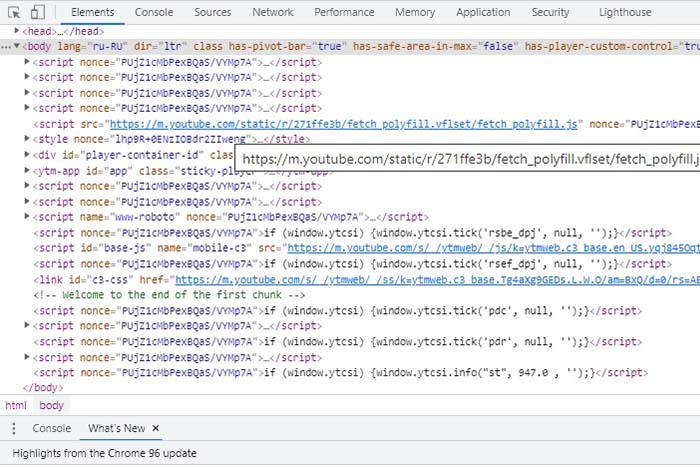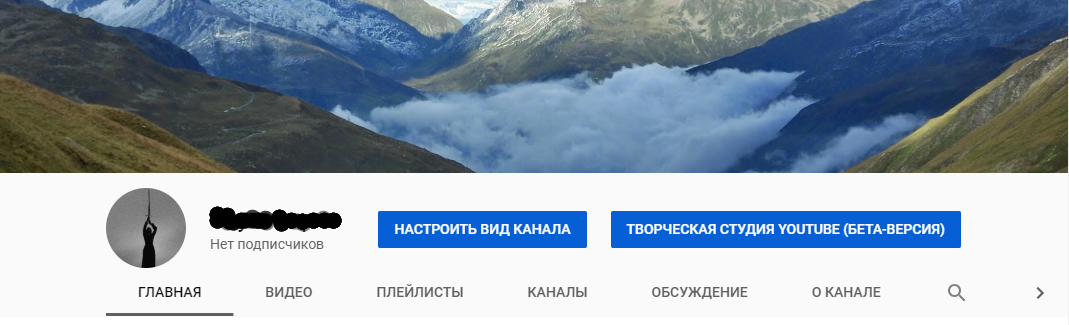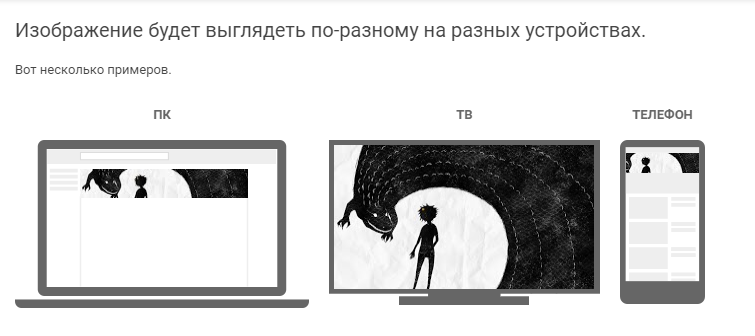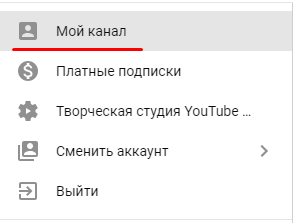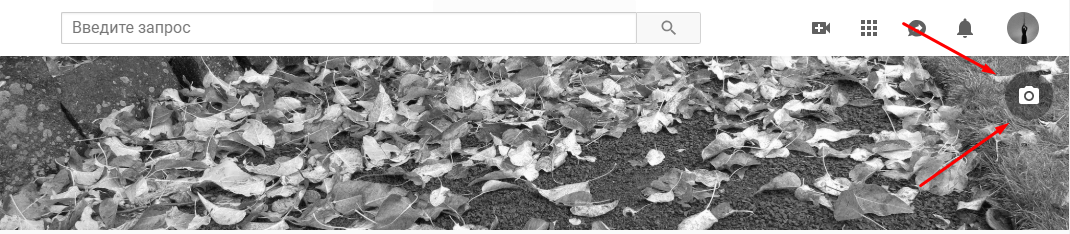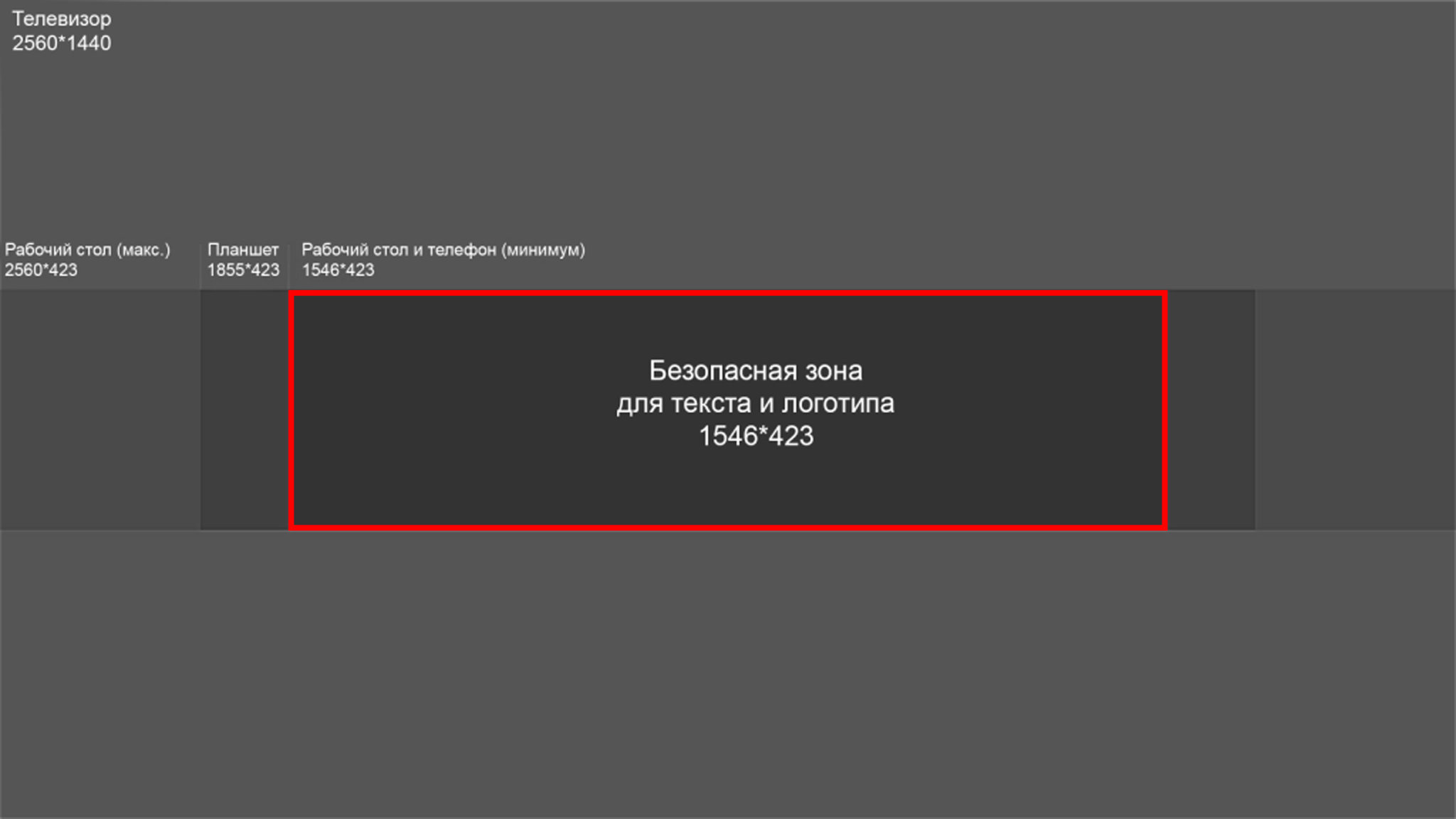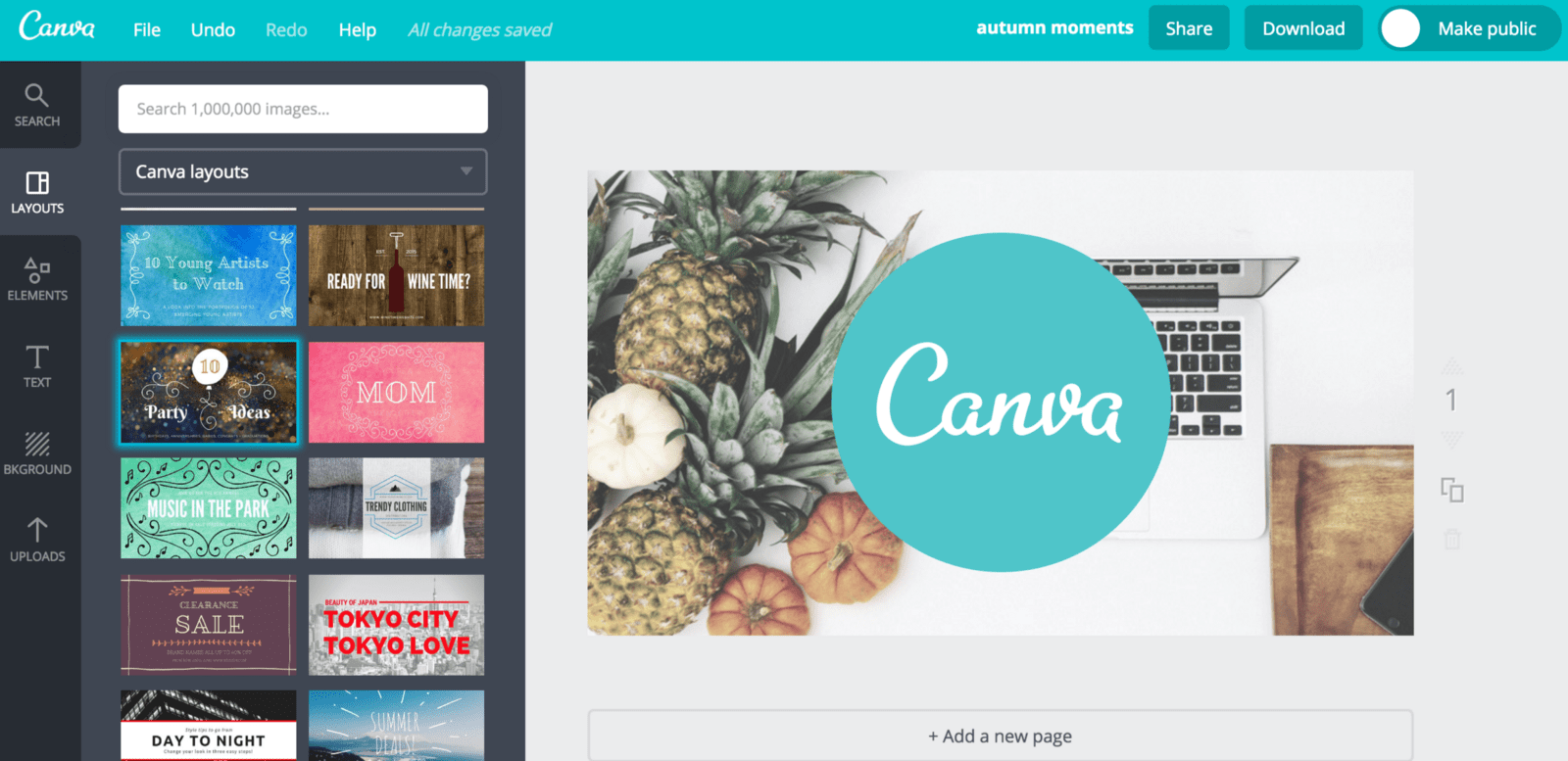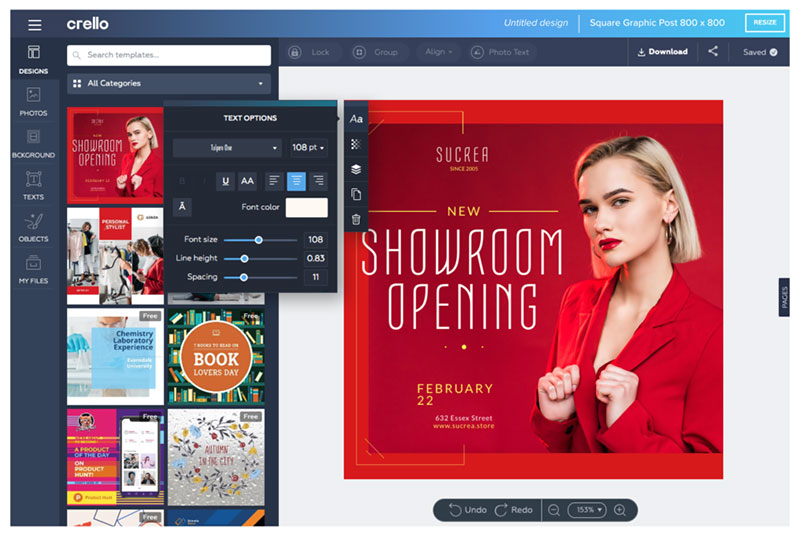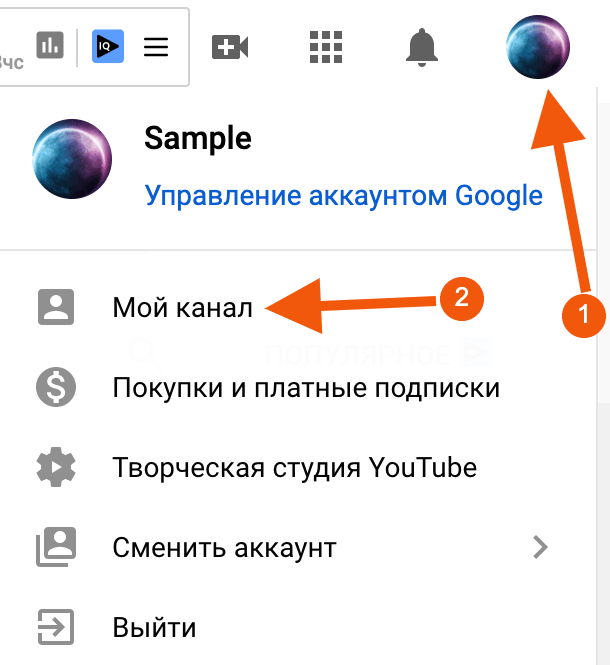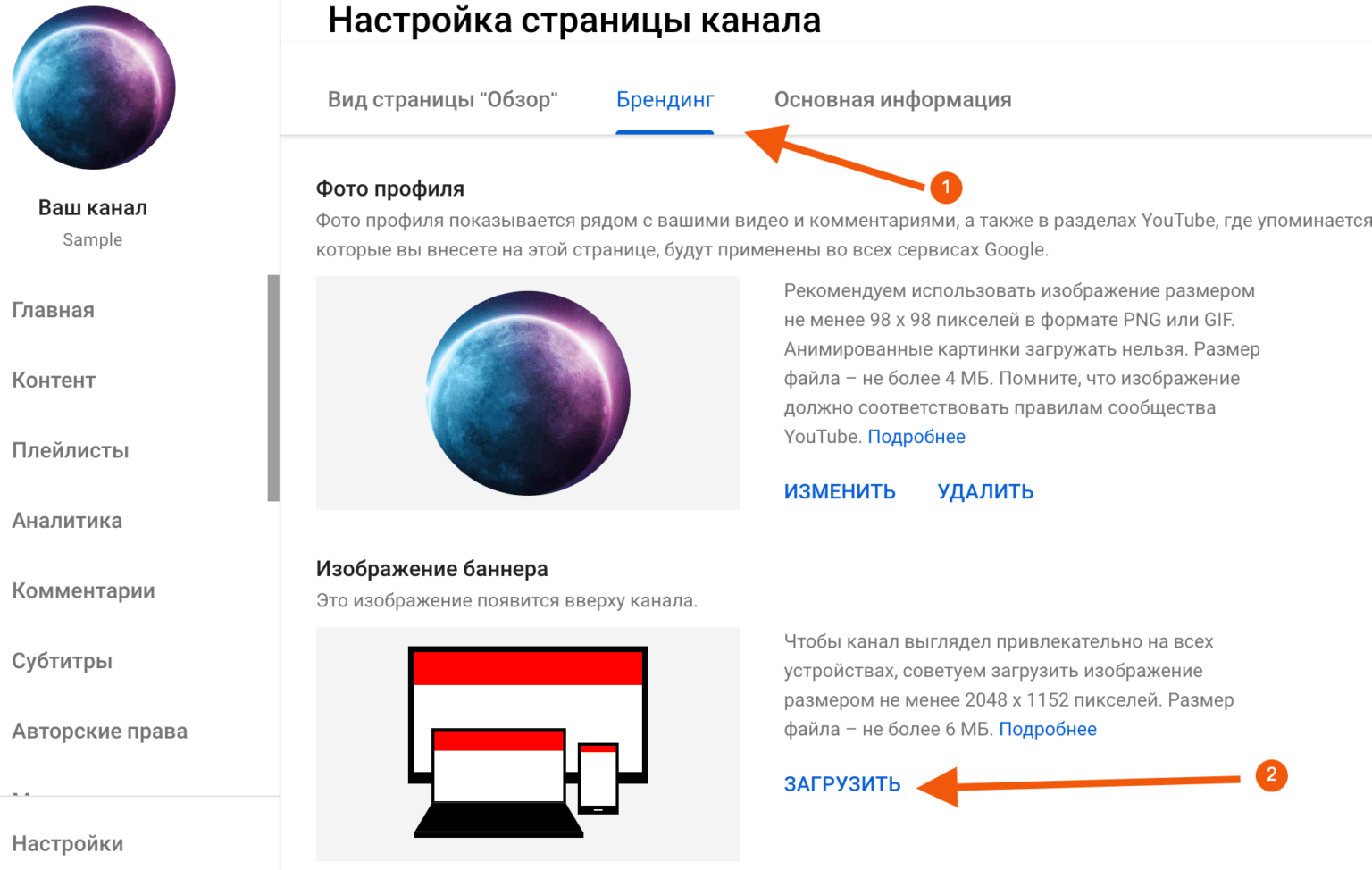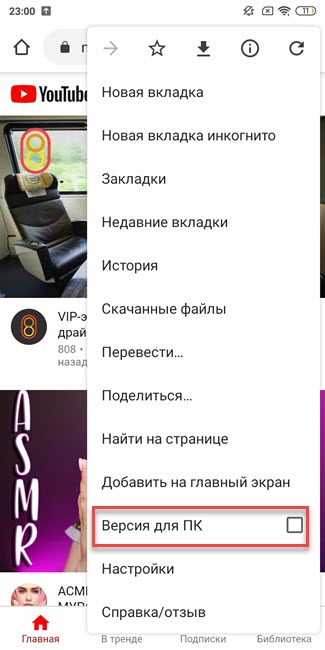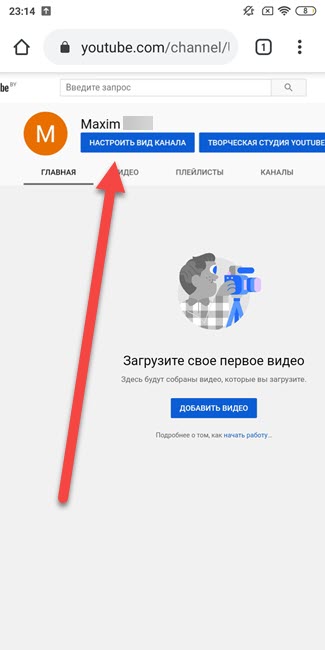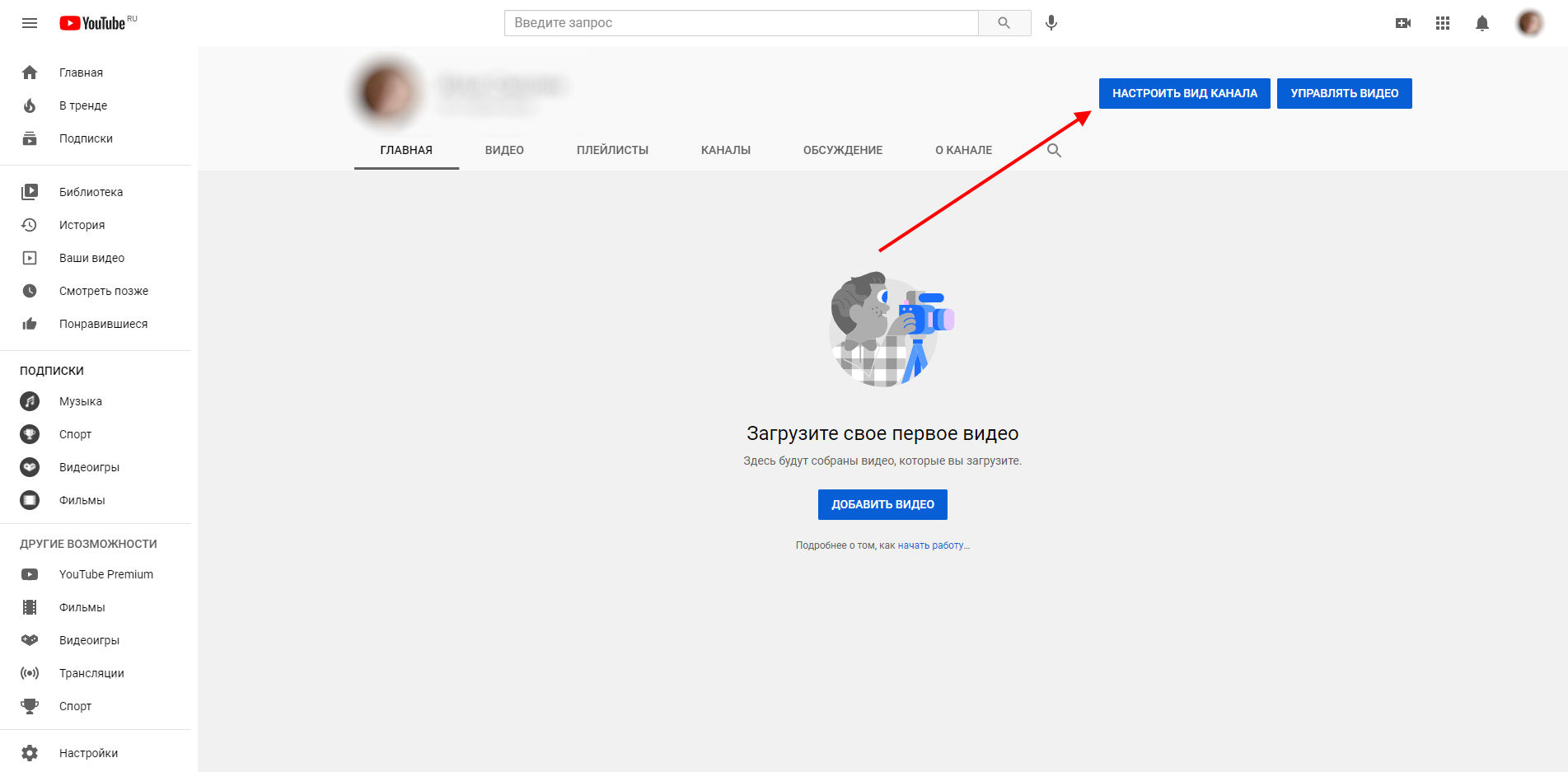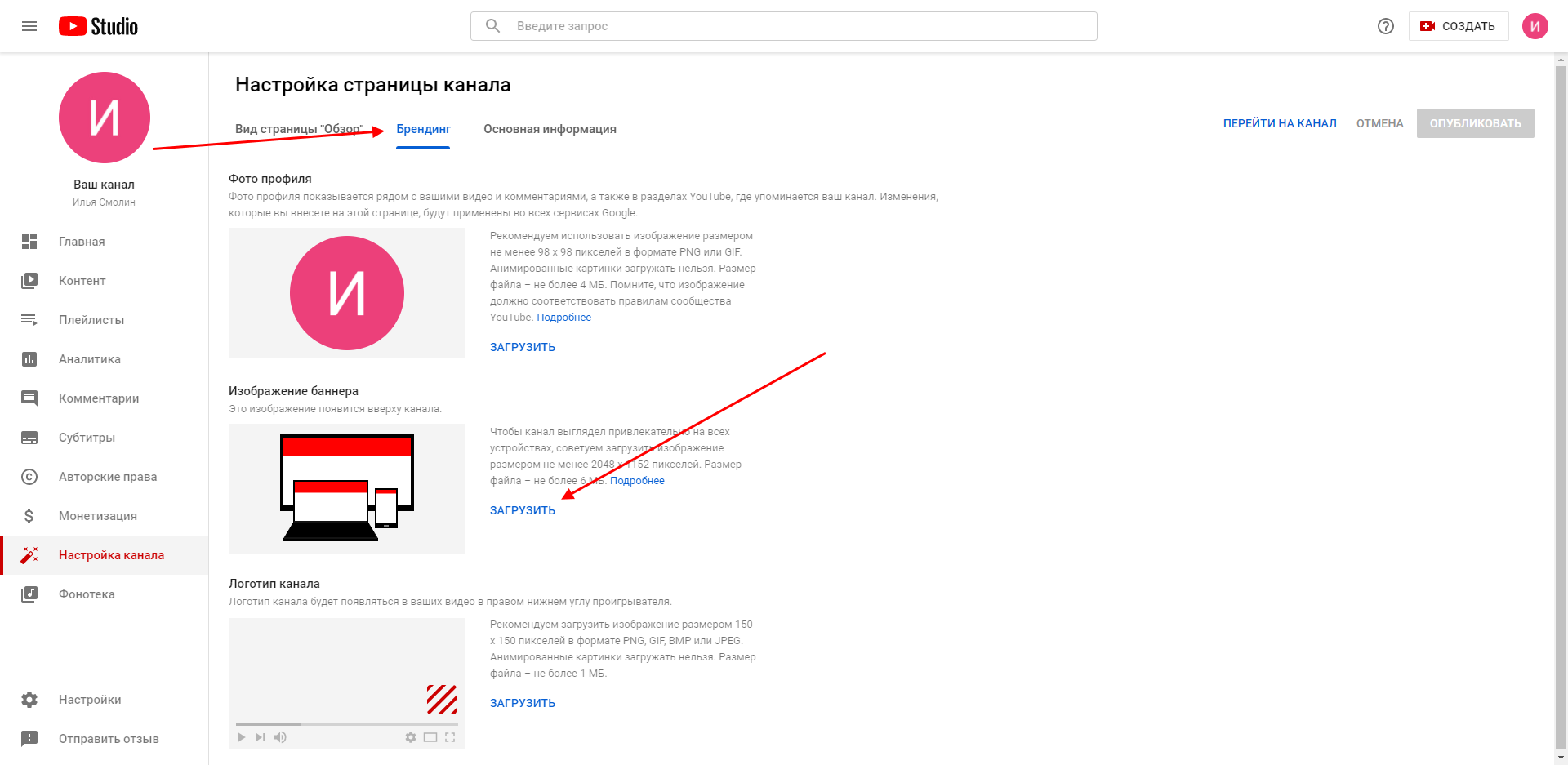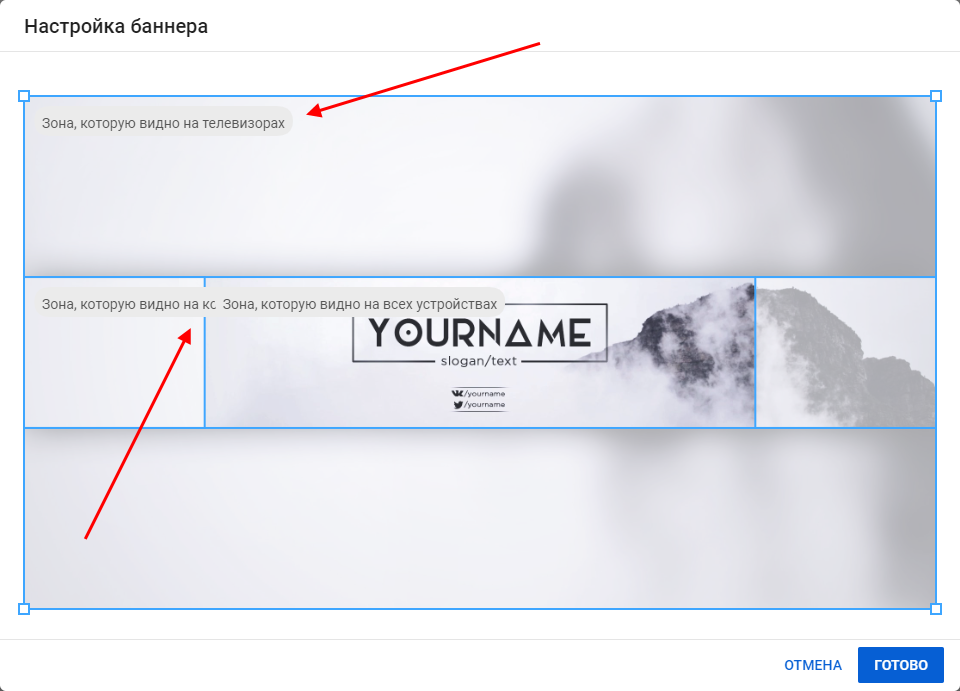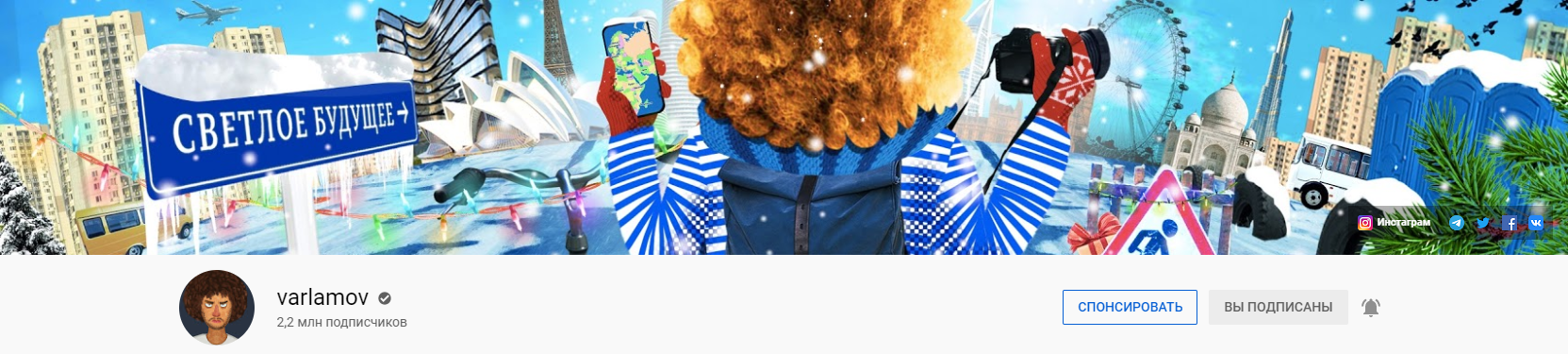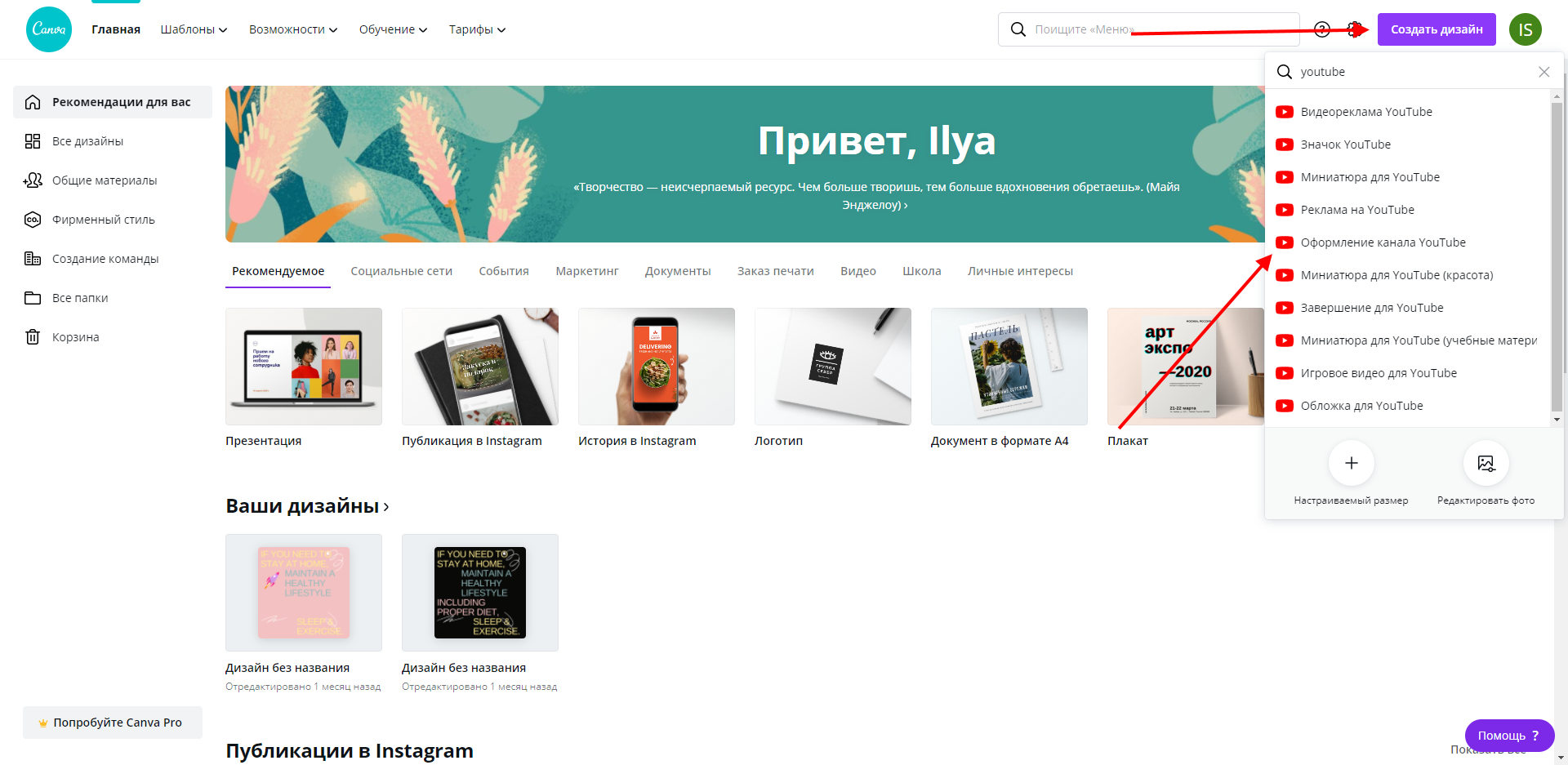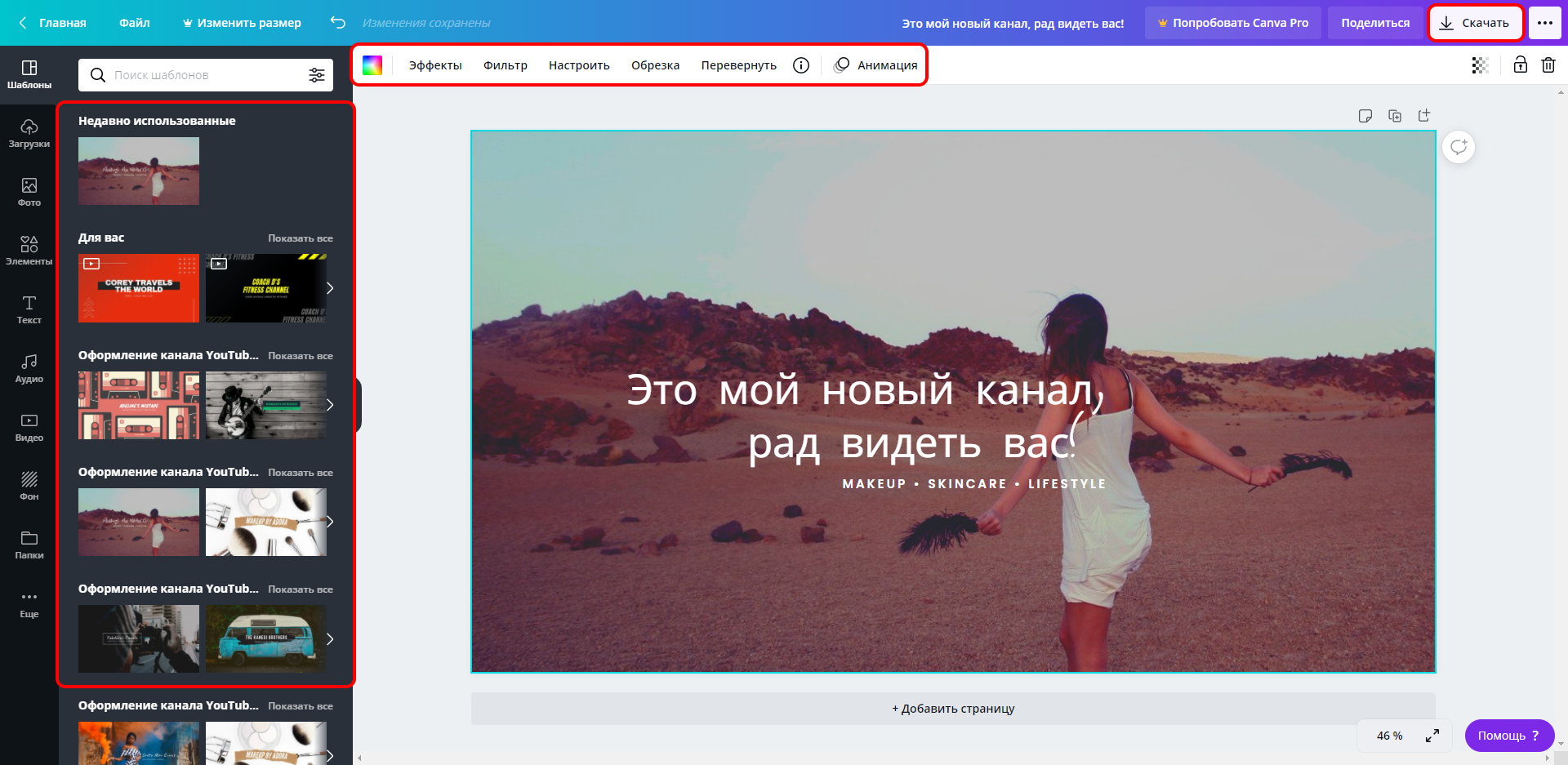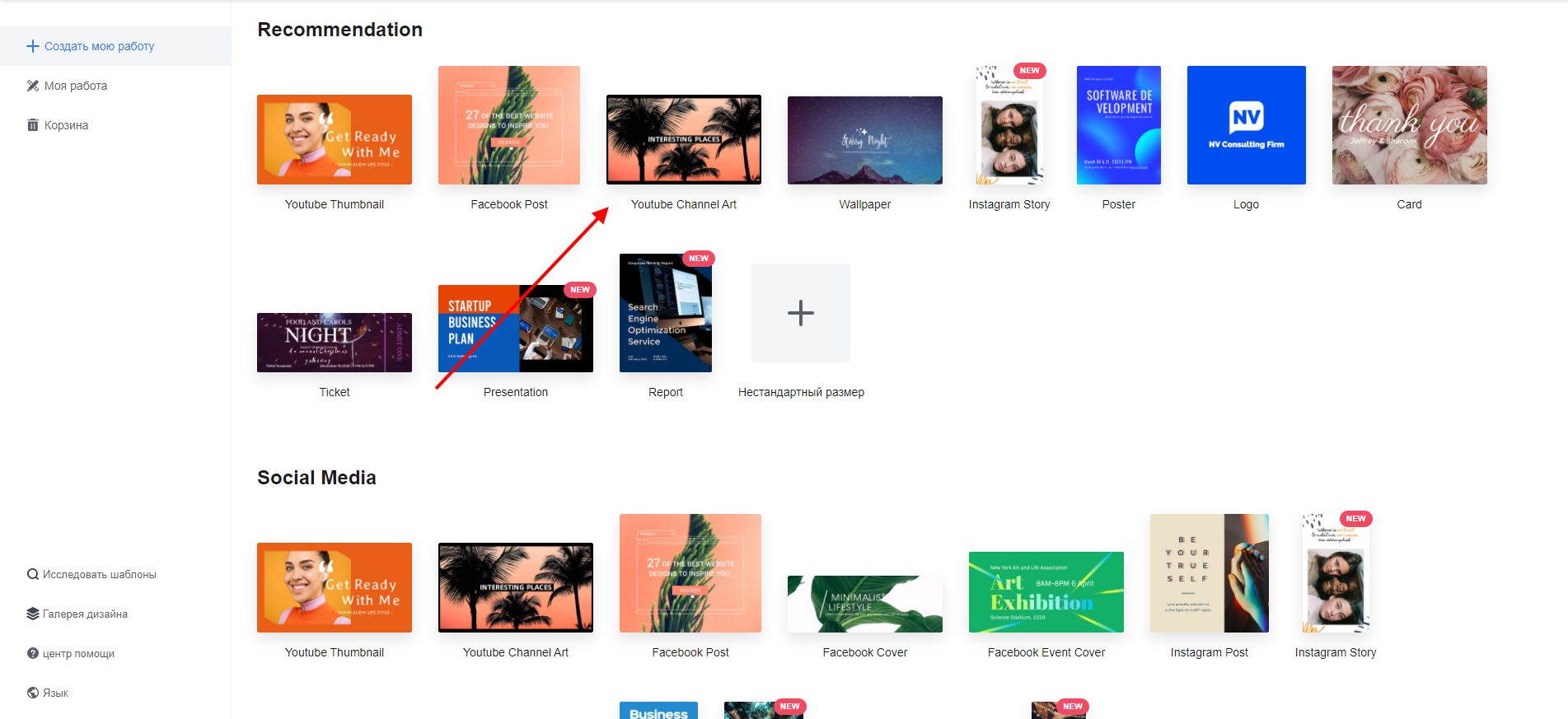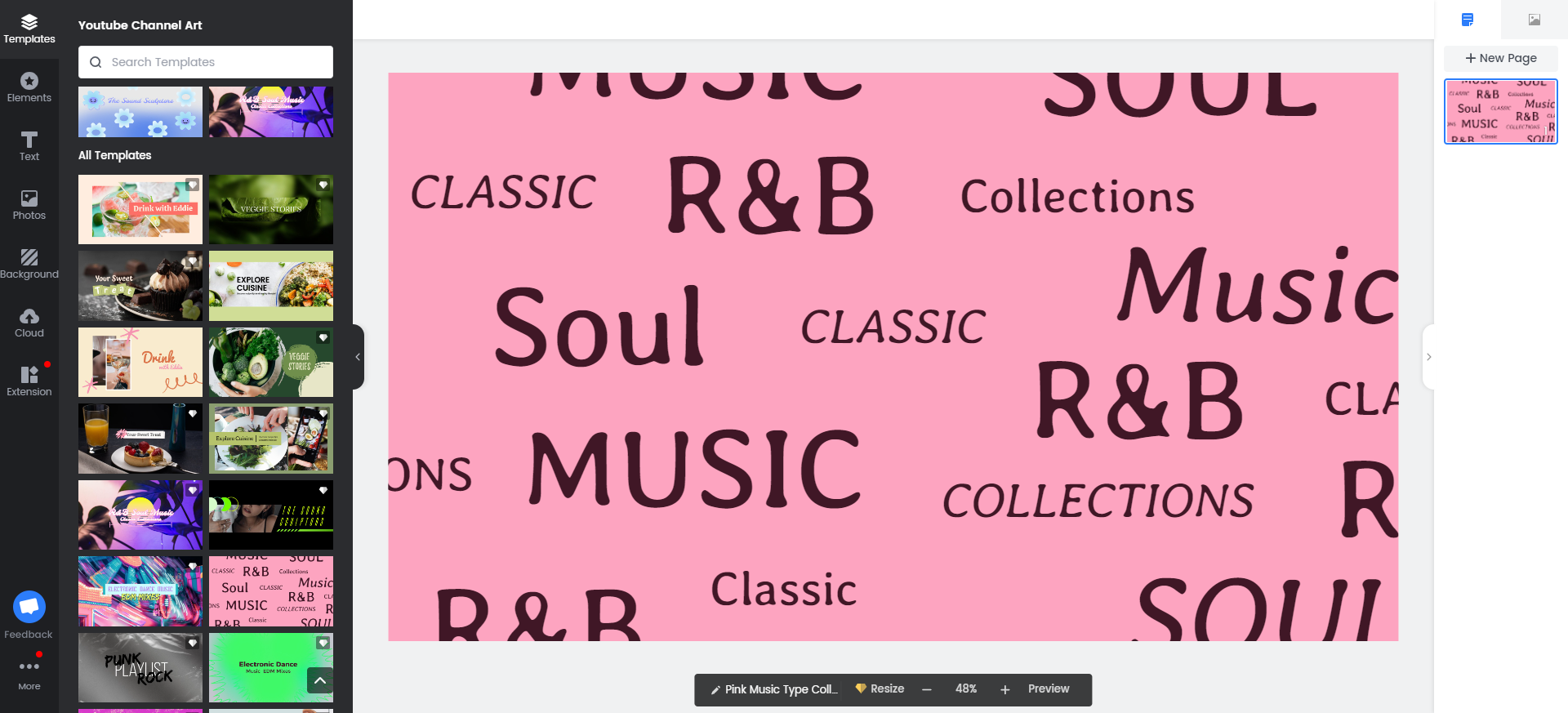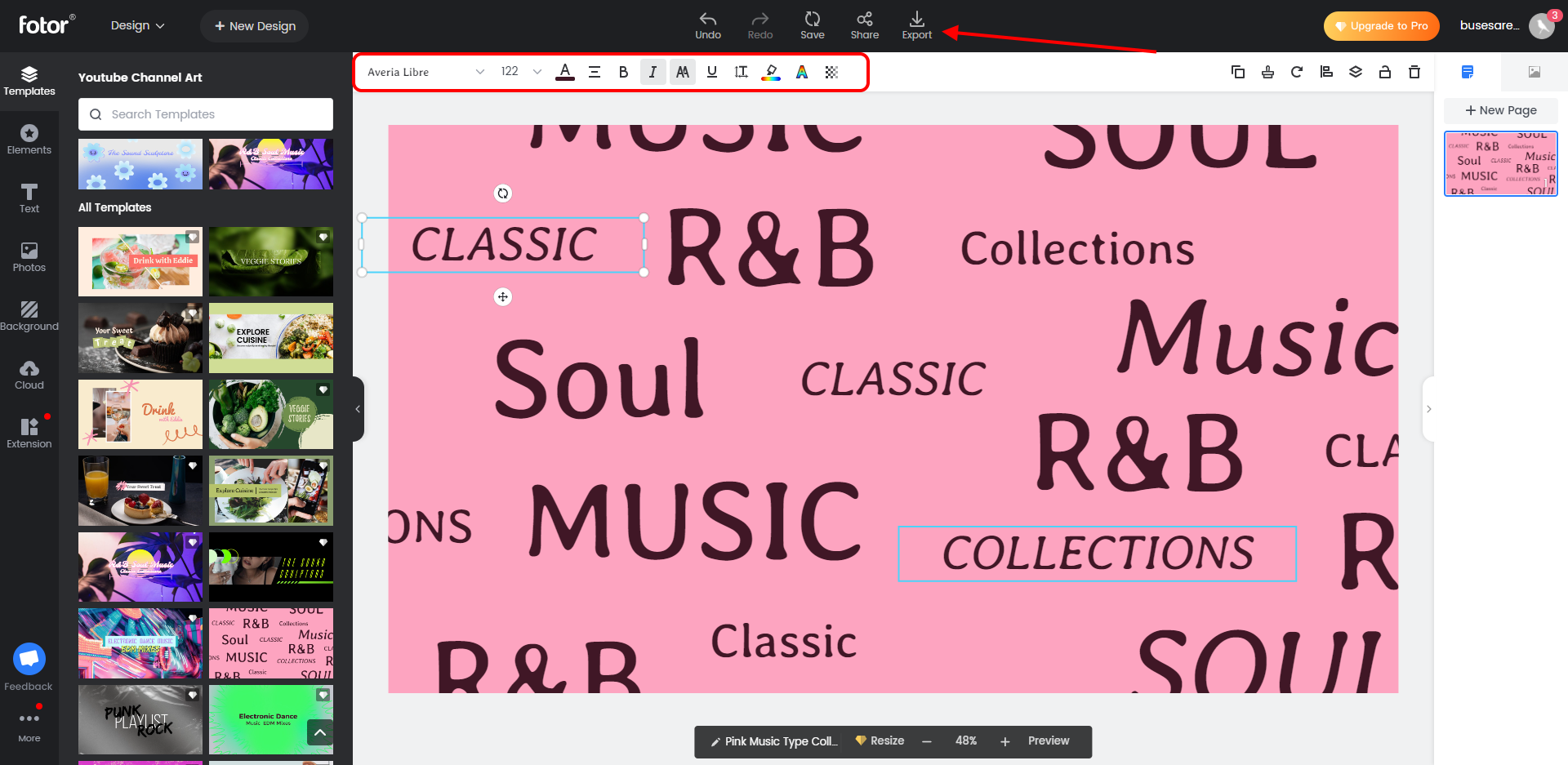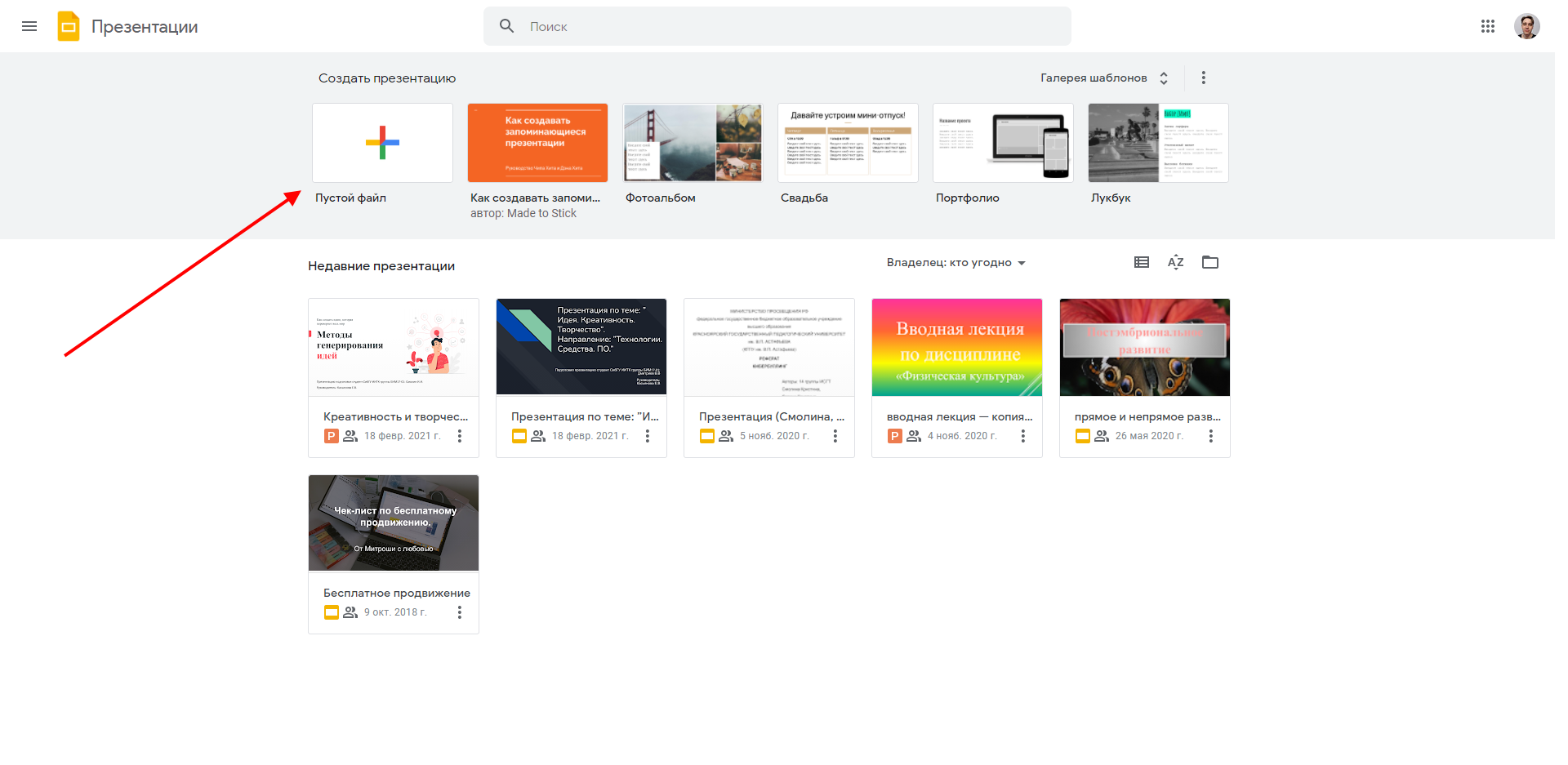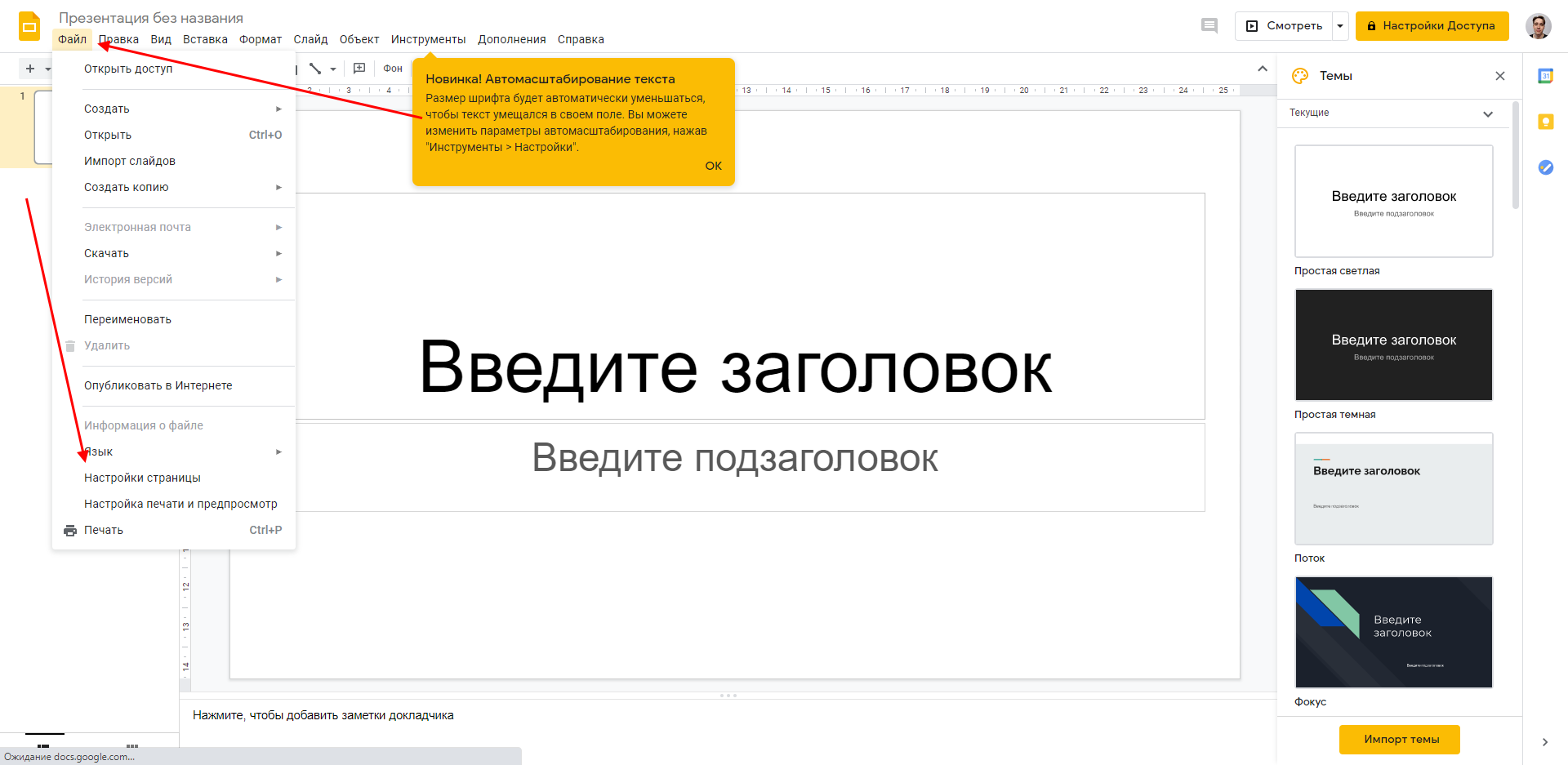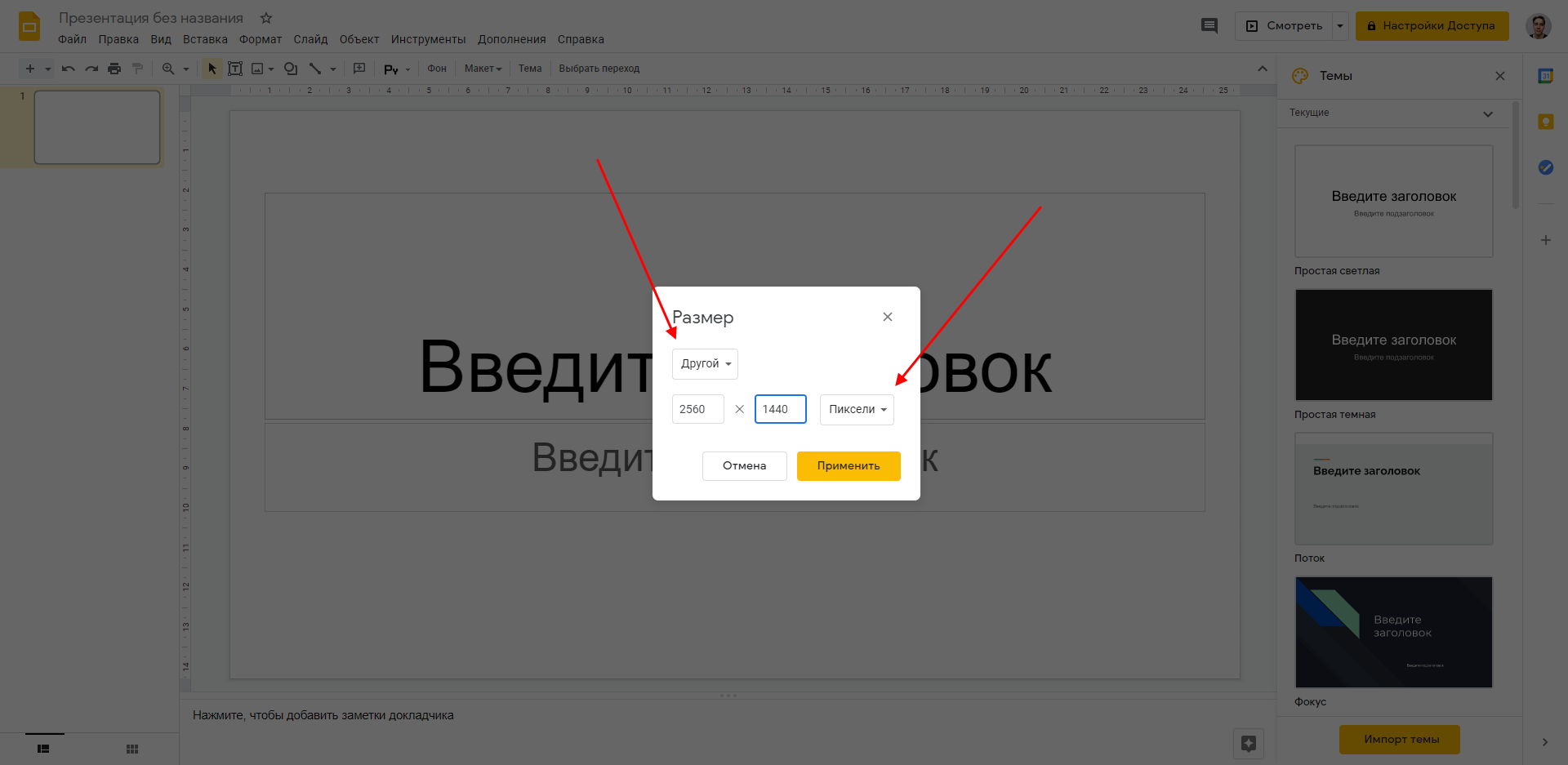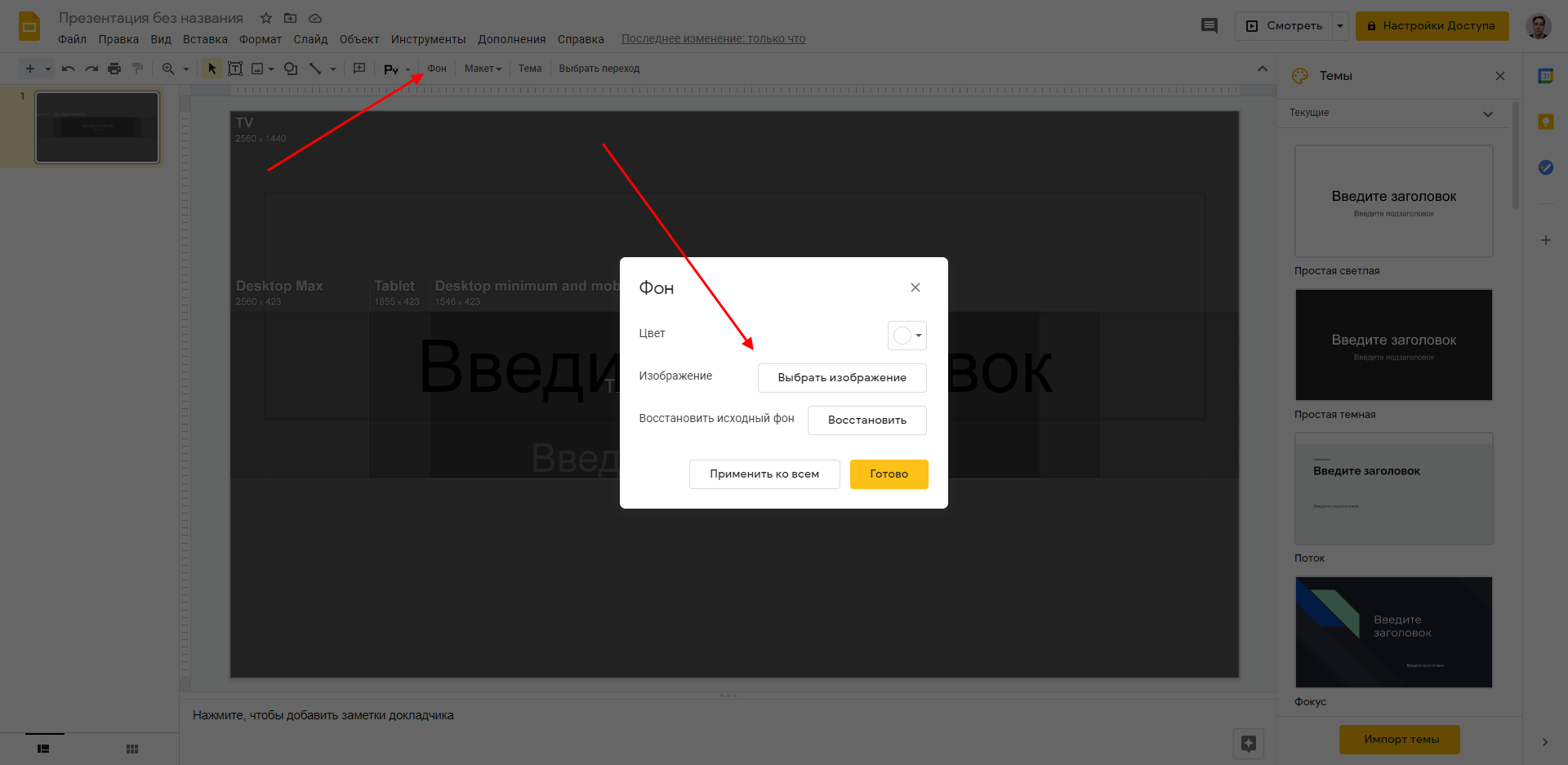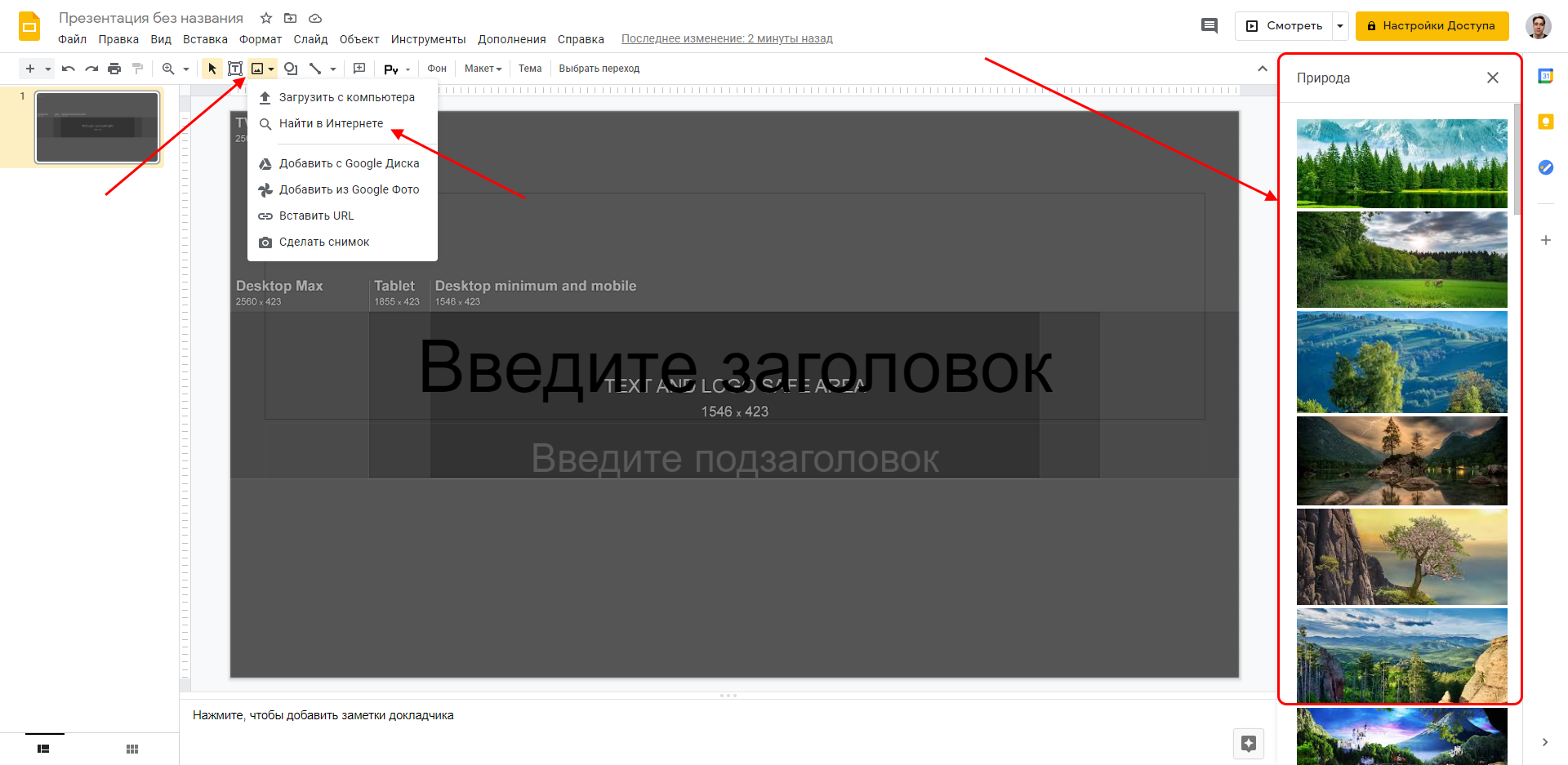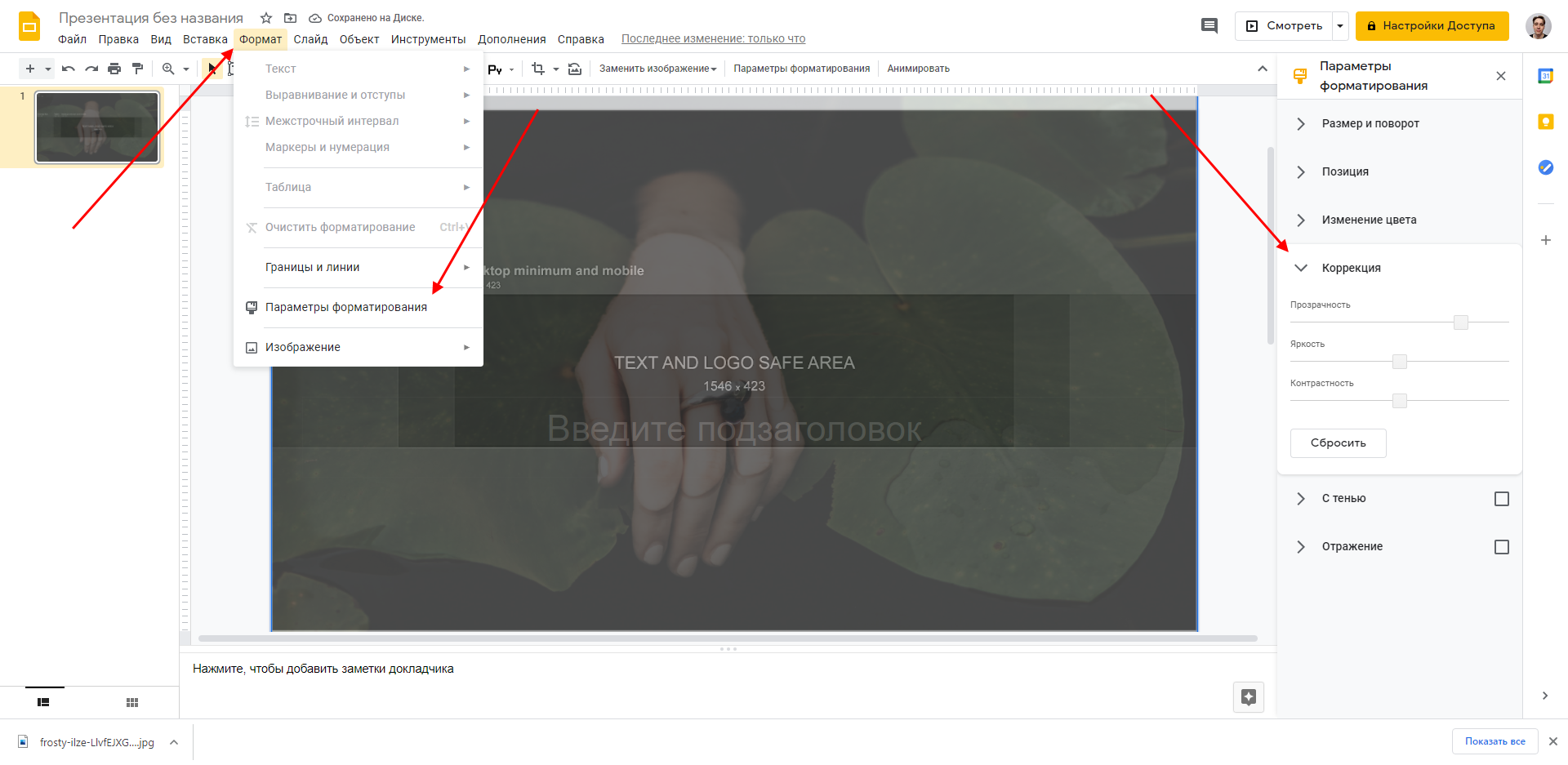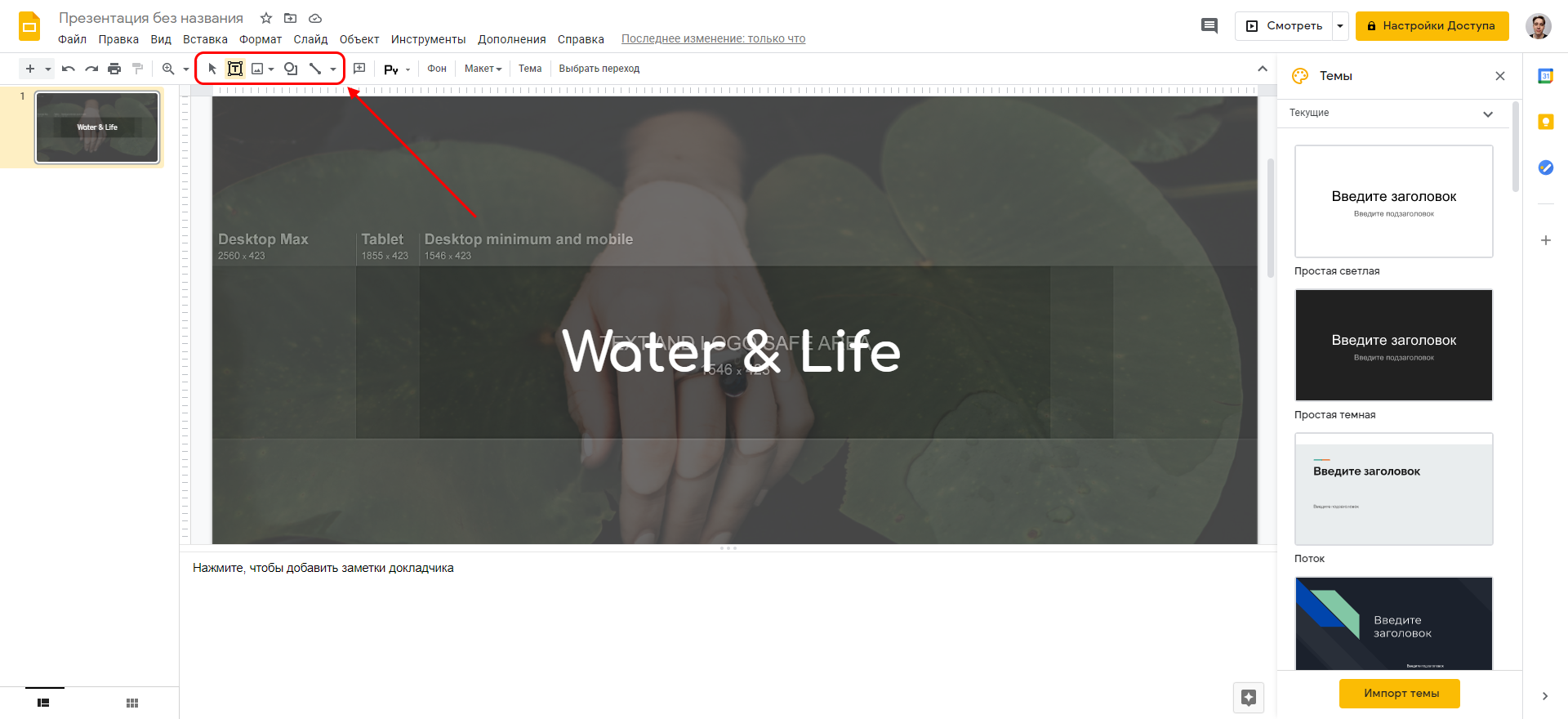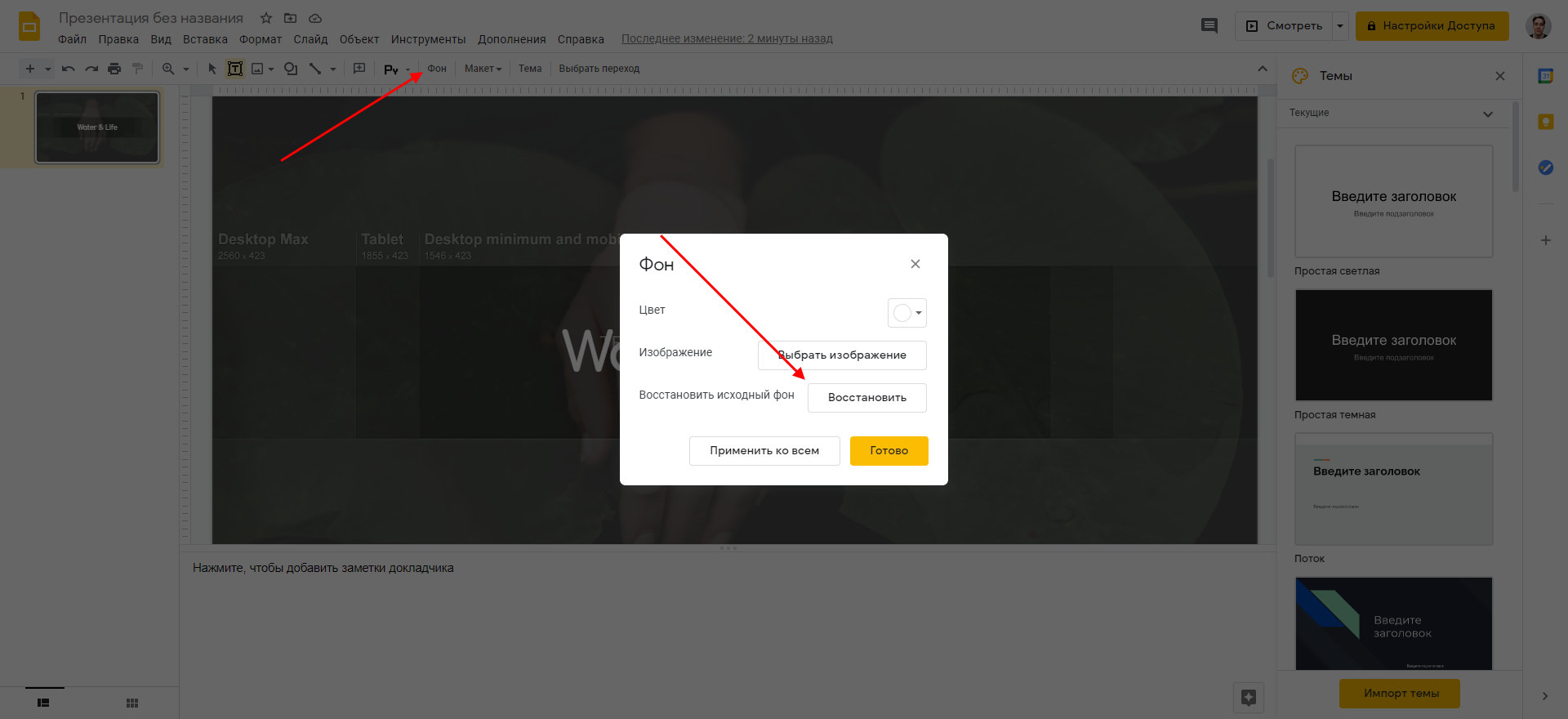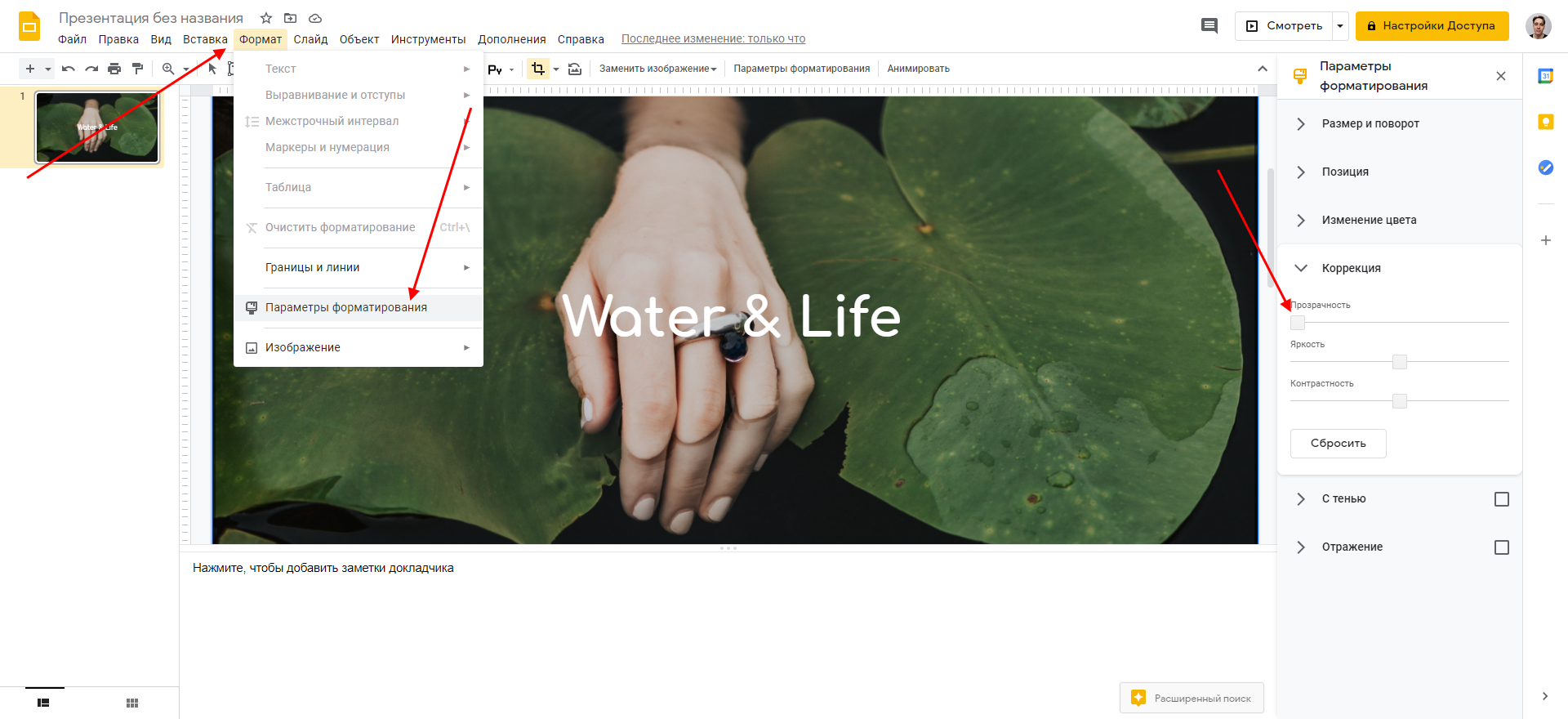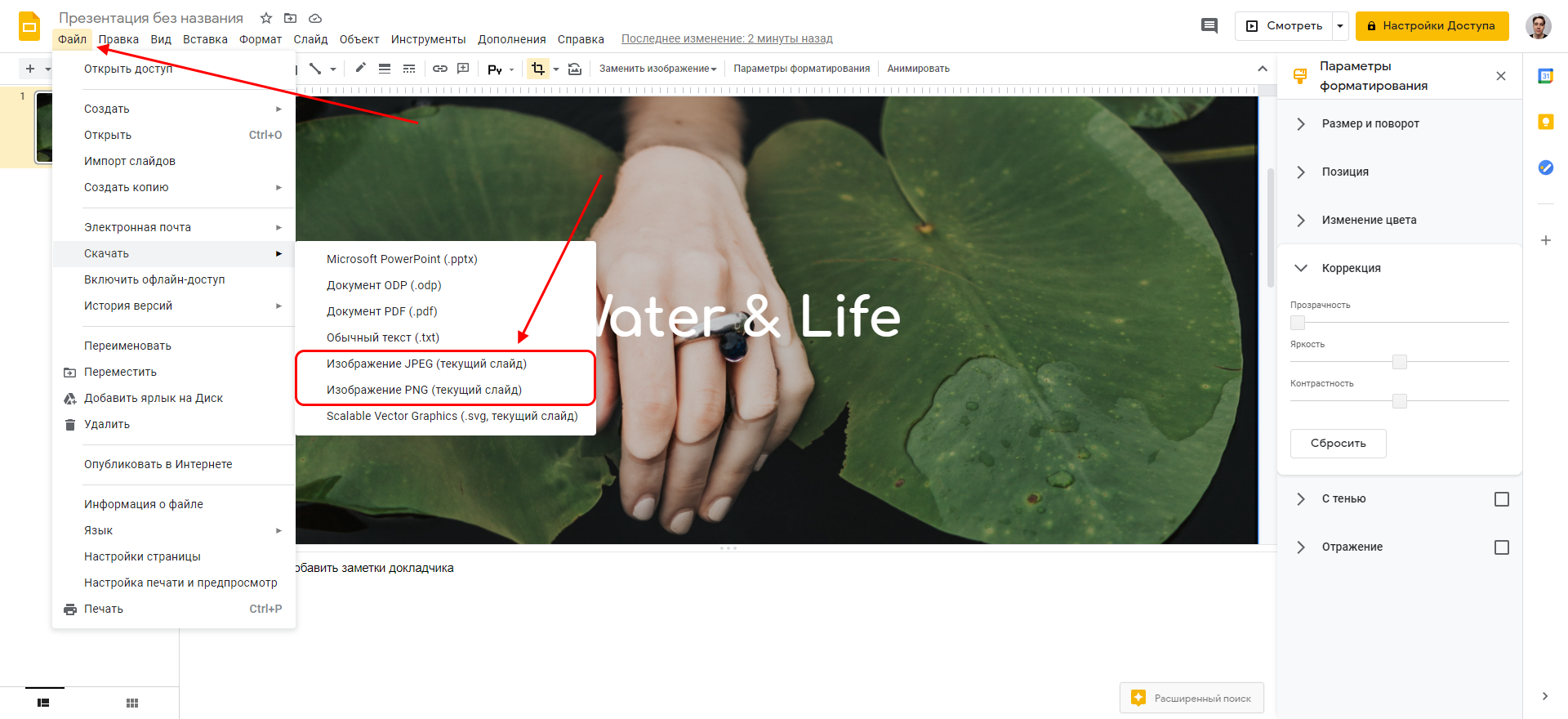Cправка — YouTube
Войти
Справка Google
- Справочный центр
- Устранение проблем
- Обучающие видео
- Как управлять настройками канала
- Режим родительского контроля на YouTube
- YouTube Premium
- Как начать вести свой канал
- Как зарабатывать с помощью Партнерской программы YouTube
- Правила, безопасность и авторское право
- Сообщество
- YouTube
- Политика конфиденциальности
- Условия использования YouTube
- Отправить отзыв
Тема отзыва
Информация в текущем разделе Справочного центра
Общие впечатления о Справочном центре Google
- Справочный центр
- Сообщество
- Советы авторам
YouTube
Сейчас к нам поступает очень много запросов. Возможно, вам придется ждать ответа дольше обычного.
Скачивание шапки Ютуб-канала — использование сервисов и ручные способы сохранения
На чтение 4 мин Просмотров 694
Я хочу показать подписчикам, как скачать шапку с канала YouTube разными способами. Благодаря этому сохраненное изображение не потеряется в случае блокировки профиля на видеохостинге.
Содержание
- Можно ли скачать шапку с «Ютуб»-канала
- Как достать изображение с YouTube с телефона или ПК
- Скопировать ссылку на баннер или шапку
- Скачивание по ссылке
- Сервисы для скачивания картинок с YouTube
- Можно ли вытащить изображение через код страницы
- Обзор
Можно ли скачать шапку с «Ютуб»-канала
Для получения баннера в виде JPEG-файла можно воспользоваться несколькими инструментами и сервисами. Необходимость в них связана с тем, что прямая ссылка на требуемую картинку скрыта и недоступна в контекстном меню.
Такое ограничение направлено на усложнение копирования и распространения баннеров с «Ютуба» во избежание правовых нарушений.
Извлечь скрытую ссылку на фоновое изображение канала можно с помощью:
- эмуляции мобильного сайта;
- списка JPEG-файлов в консоли разработчика;
- онлайн-сервисов.
Скачивание фоновой графики с YouTube доступно всем пользователям, независимо от наличия или отсутствия Google-аккаунта.
Один из способов быстро получить ссылку на фоновую картинку – симуляция мобильного интерфейса сайта YouTube.com посредством настольных инструментов разработчика.
Чтобы воспользоваться этим методом, следует:
- Нажать на F12.
- Открыть первую вкладку консоли.
- Кликнуть в левом углу на кнопку со значком смартфона и планшета.
- В верхней панели выбрать имитируемое устройство Galaxy S5 и обновить страницу.
- Откроется мобильная версия «Ютуба», а курсор изменится и примет вид серого круга с тенью.
- Щелкнуть правой кнопкой по баннеру и перейти к его исследованию. Участок кода, содержащий ссылку, выделится и разместится по центру консоли разработчика.
Изображение в этом случае будет сильно вытянутым по ширине. Разрешение JPEG-файла составит 1060 на 175 пикс.
Скачивание по ссылке
Для скачивания следует навести курсор на ссылку, полученную уже описанным способом. Слева появится карточка с краткими подробностями о файле. Затем потребуется навести курсор на строку текущего источника и щелкнуть по ней. Изображение откроется в новой вкладке. Для сохранения файла на ПК нужно вызвать контекстное меню и выбрать соответствующий пункт.
Сервисы для скачивания картинок с YouTube
Одно из самых востребованных и функциональных средств такого рода – это SiteCopy. Сервис позволяет загрузить фотографию с шапки любого канала на «Ютубе», а также значки ролика.
Сайт функционирует не только на компьютерах, но еще и на мобильных устройствах, что является преимуществом SiteCopy, поскольку на смартфонах и планшетах инструменты разработчика отсутствуют. Перед тем как скачать шапку с канала YouTube с помощью данной утилиты, рекомендуется отключить блокировщик рекламы, чтобы страница отображалась корректно.
Для быстрой загрузки баннера на компьютер или телефон потребуется:
- Перейти на страницу Sitecopy.pro.
- Открыть раздел с инструментами через основное меню сайта.
- Пролистать страницу и найти средство скачивания изображений с «Ютуба».
- Кликнуть по карточке инструмента.
- Нажать на розовую кнопку под описанием сервиса.
- Скопировать адрес канала в YouTube и вставить в появившееся поле.
- Нажать кнопку запуска. Обработка займет не более 30 секунд.
- Появится список баннеров в различных размерах и пропорциях.
Чтобы скачать подходящий по всем параметрам файл, нужно открыть его в новой вкладке одним кликом.
После этого нажать на клавиатуре Ctrl+S. Если необходимо, файл можно переименовать.
Можно ли вытащить изображение через код страницы
Извлечь фоновую картинку с «Ютуба» из кода страницы можно посредством инструментов разработчика. Последние имеются в ПК-версиях всех браузеров, основанных на Chrome, а также в Firefox.
Вначале нужно перейти на вкладку «Приложение», чтобы получить доступ к содержанию страницы. После этого следует развернуть список картинок и перемещаться по нему, пока не обнаружится баннер. Затем потребуется щелкнуть правой кнопкой по интересующей строке и выбрать пункт, отвечающий за сохранение графического файла на компьютер.
Обзор
Делаем вашу страницу интересной и стимулируем подписчиков почаще заглядывать к вам на страницу или на сайт за покупками
Получи нашу книгу «Контент-маркетинг в социальных сетях: Как засесть в голову подписчиков и влюбить их в свой бренд».
Подпишись на рассылку и получи книгу в подарок!
В настоящее время каждому человеку, имеющему свой Google аккаунт, доступно создание собственного канала на Ютубе для просмотра и загрузки тематических видео. Но чтобы привлечь большую аудиторию, каналу требуется яркое и оригинальное оформление. Для этого служат название и описание канала, а также шапка — картинка с высоким разрешением, отображающая вашу индивидуальность или суть ваших видеоматериалов.
В сети есть множество шаблонов для шапки Youtube, и ниже мы поговорим о том, где их найти и как скачать самостоятельно.
- Понятие шапки
-
Поиск фотографий
- Готовые шаблоны для шапки YouTube
- Бесплатные фотобанки
-
Как сделать шаблон для шапки Ютуб
- Adobe Photoshop
- Canva
-
Как загрузить шапку для своего канала
- Заключение
Понятие шапки
Фоновое изображение канала или шапка — это картинка в верхней части экрана. Рекомендуемый ее размер составляет 2560 на 1440 пикселей, а размер файла не должен превышать шесть мегабайт.
Если вам нужно повысить интерес к вашему контенту, изображение должно отвечать некоторым параметрам:
- Красочность. Согласитесь, приятно смотреть на яркую и красивую картинку.
- Оригинальность. Ваша шапка должна быть уникальна. Если вы не собираетесь рисовать ее в графическом редакторе самостоятельно, то можно воспользоваться одним из сайтов со стоковыми фотографиями.
- Понятность. Не стоит загружать картинку с персонажами Игры Престолов, если выкладываете видео о поломках в двигателе автомобиля.
Шапка Ютуб должна иметь адаптированный дизайн, чтобы она могла корректно отображаться на любом носителе: как на ПК, так и в смартфоне.
Важно! При загрузке изображения, сервис Youtube показывает, как оно будет смотреться на любом носителе.
Поиск фотографий
Как было сказано ранее, шапка для канала YouTube должна отвечать требованиям по размеру, чтобы она отображалась по плану. Безопасная зона фото ограничивается 1546 на 423 пикселями. Этот отрезок будет виден на всех устройствах.
Для поиска картинок удобнее и проще всего воспользоваться хранилищами готовых шаблонов для шапок ютуб. Но у них есть минусы:
- Скорее всего, изображения уже были кем-то использованы неоднократно. Придется постараться, чтобы сделать шапку уникальной.
- Они не подходят для каналов с выделяющейся тематикой. Если вы выделяетесь, то нужно сделать все самостоятельно.
Готовые шаблоны для шапки YouTube
- Группа ВКонтакте. Здесь вы найдете множество адаптированных шаблонов, которые, при некотором редактировании, смогут украсить и ваш канал.
- Сервис ПеченекНет также является хранилищем различных фотографий с надписями, которые можно поместить в свой канал.
- YtColor содержит в себе около ста подходящим по требованиям Ютуб шаблонов.
Бесплатные фотобанки
- ruDepositphotos. Для использования хранилища необходимо зарегистрироваться. Можно найти как платные, так и бесплатные стоковые фотографии. Хранилище насчитывает более 80 миллионов файлов, включая короткие видеоролики.
- ruFreepik. Банк с бесплатными векторами, фонами, иконками и фотографиями. Имеются файлы, заточенные специально под формат Фотошопа.
- Pixabay. Щедрое сообщество с более чем 1.5 миллионами бесплатных изображений.
- Ava7Patterns. Здесь вы можете найти множество бесплатных фонов для работы с созданием шапки.
Как сделать шаблон для шапки Ютуб
-
Adobe Photoshop
Одна из самых популярных программ, имеющая много встроенных функций для редактирования: шрифтов, тем, инструментов. Имеется компьютерная программа, веб-версия и приложения для Android и IOS
- Android. Размер зависит от самого смартфона. Работает только с версией Андроид выше 4.4.
- IOS. Требуется 207 мегабайт свободного места и версия программного обеспечения не ниже 10.0. Совместима с устройством iPhone 5s и выше.
-
Canva
Веб-сервис для создания различных дизайнов. Принцип работы таков: вы регистрируетесь, загружаете картинку, обрезаете/растягиваете ее, добавляете разные надписи или узоры, сохраняете.
- Есть возможность покупки премиум-аккаунта, что даст возможность более обширно использовать макеты с надписями и шрифтами и другие встроенные функции.
- Все созданные макеты сохраняются в вашем профиле.
Важно знать! Также вы можете воспользоваться услугами профессионалов и заказать неповторимую шапку для вашего канала, созданную специально под его тематику.
Как загрузить шапку для своего канала
- Авторизуйтесь на сайте YouTube.
- Нажмите на вашу фотографию и зайдите в раздел Мой канал.
- Нажмите на круглую иконку с фотоаппаратом, которая появится в прямоугольнике в верхнем правом углу под фотографией.
- Загрузите готовый шаблон либо выберите из предложенных сервисом Ютуб картинок.
- Сохраните результат.
Заключение
В этой статье мы познакомились с понятием шапки для канала Ютуб и узнали подробнее о сервисах, при помощи которых можно сделать канал ярким и интересным для привлечения аудитории.
Требования к шапке профиля YouTube
Разрешение и размер
В стандартном варианте шапка профиля на YouTube канале занимает примерно одну третью часть экрана. В первую очередь посетители канала будут смотреть именно на нее, особенно если она яркая, привлекательная и сделана хорошо.
При просмотре ютуба на разных устройствах шапка будет отображаться немного по-разному. На телефоне и компьютере, например, в соотношении 6,2:1. А вот на телефизоре уже 16:9. Однако, загрузить ее на канал можно лоишь в одном размере. Давайте рассмотрим, как сделать это правильно, чтобы было красиво.
При загрузке вы сможете увидеть специальное поле, которое названо разработчиками как «безопасное поле». Это прямоугольник 1546*423 пикселя. Вот так он выглядит:
Именно в это поле следует разместить важную информацию, основную картинку, которая будет видна на всех устройствах. По краям может находиться остаток фона, который нужен просто для красоты, не несущий смысла.
Ютуб рекомендует идеальное разрешение для шапки профиля —2560*1440 пикселей. Минимальный размер —2048*1152. Максимальный размер ограничен не разрешением, а объемом файла. Можно загрузить до 6 МБ.
Сейчас большинство камер телефонов создают Файлы в формате JPG, которые намного больше этого. В таких случаях следует уменьшить файл до минимального объема, то есть до 6 МБ перед загрузкой. Вес файла делают меньше, уменьшив разрешение или увеличив сжатие. Лучше уменьшать разрешение, но, конечно, стремиться к рекомендуемому размеру.
Если вы устанавливаете шапку профиля, у вас обязательно будет возможность предварительного просмотра с различных устройств. Есть пример вида на компьютере, телефоне и планшете. На это стоит обращать внимание, чтобы каждый посетитель вашей страницы мог видеть действительно красивое оформление.
Что можно и нельзя размещать в шапке
Итак, для того, чтобы ответить на этот вопрос, нужно еще раз вспомнить, для чего нужна шапка на канале. Именно благодаря этой функции посетители могут быстро понять, какой примерно контент ждет их у блогера. Если шапка не зацепит взгляд, вряд ли человек захочет подписаться, посмотреть видео и поставить лайки. Советы:
- Не стоит выбирать в шапку профиля картинку, которая никак не соотносится с контентом. Таким образом вы только запутаете посетителя канала.
- Не перегружайте картинку большим количеством различных эллементов. Даже если они подходят по смыслу. Слишком пестрые изображения никогда никому не нравились. Они вызывают ощущение, что над созданием канала не старались и просто добавили все что можно за небольшое количество времени.
- Можно размещать свое фото в миниатюре или интересную рисовку вас в уникальном стиле. Таким образом можно повысить собственную узнаваемость, а также доверие посетителей канала. Кроме того, используя данный приём, можно повысить посещаемость канала. Человек будет знать, что уже посещал вас, смотрел видео.
- Не стоит выбирать слишком едкие цвета, которые раздражают глаз. Предпочтение лучше отдавать мягким, пастельным цветам. Люди заходят на ютуб-каналы для того, чтобы расслабиться. Яркие, кричащие цвета не дадут этого сделать. Вряд ли человек вернётся на вашу страничку, если ему изначально не понравилось визуальное оформление.
- Если ваш канал направлен на рекламу чего-либо, нужно поместить этот продукт в «безопасное поле», а также кратко описать его. Так люди сразу смогут понять, интересен им ваш профиль или нет.
- Не стоит размещать в шапке профиля провокационные лозунги, а также знаки, которые могут расценить как призыв к неправильным действиям.
- Не нужно писать что-то оскорбительное и неприятное, за такую картинку ютуб просто в скором времени забанит ваш аккаунт. А восстанавливать его придётся долго, прилагая множество усилий.
- Можно поместить расписание выхода новых роликов. Это является достаточно распространённой фишкой среди блогеров.
Если следовать всем этим простым правилам, можно создать красивую и правильную шапку, которая сможет привлечь большое количество внимания со стороны зрителей.
Где создать шапку Ютуб-канала
Canva
Данный сервис создан специально для графического дизайна сайтов. Он был придуман и вышел в свет в 2012 году. Самый главный плюс, которым обладает редактор — простота использования. Даже если вы никогда не создавали никаких шапок профиля и картинок на сайты, у вас все получится. Пользоваться симогут даже те, кто вообще не умеет рисовать.
У программы есть две версии: платная и бесплатная. Давайте рассмотрим разницу.
- В бесплатной версии доступны не все шаблоны и дизайнерские элементы, а лишь малая их часть. Еще есть возможность использования только встроенных шрифтов. Кроме того, для того, чтобы хранить загруженные файлы дается всего 1 ГБ. Это достаточно мало, если вы хотите использовать сервис на постоянной основе. В данной версии также отсутствует помощь службы поддержки, поэтому все проблемы и недопонимания придется решать самостоятельно.
- В платной версии возможностей для создания качественных и красивых картинок намного больше. Вам будут доступны абсолютно все шаблоны, которых на платформе размещено свыше четырехсот тысяч. Также появится возможность загружать собственные шрифты и создавать уникальную палитру. Для хранения ваших файлов предоставят более 100 ГБ, будет доступна помощь службы поддержки.
У прогораммы есть целых два платных тарифа. Один из них стоит 899 рублей за месяц и рассчитан на работу пяти человек. Второй же тариф придуман для больших предприятий и стоит 2000 за человека.
Очень важно, что предусмотрен бесплатный пробный период длиной 30 дней. Так можно протестировать все функции и не тратить деньги впустую. Суть в том, что в Canva есть два платных тарифа.
Минусы Канвы касаются только бесплатной версии:
- Серьезные ограничения в плане шрифтов.
- Невозможность изменения размера изображения.
- Ограниченное количество стандартных шаблонов.
Picverse
Второй редактор фото так же прост в использовании и понравится даже новичкам. У программы есть множество полезных функций:
- Возможность корректировать яркость, насыщенность, резкость фото. Можно исправить не очень хорошее качество картинки и сделать ее такой, какой вы хотите.
- В редакторе можно автоматически отреставрировать страые снимки, даже черно-белые. Онт распознает мелкие царапины, трещины, пыль, а также придаст яркий цвет снимкам.
- Функция точечного удаления объектов позволит вам убрать все то, что вы не хотели бы видеть на снимке.
- Можно уменьшать цифровые шумы на не совсем качественных снимках, а также на фото, сделанных ночью.
- Есть стандартные инструменты обрезки, выравнивания и поворота картинок.
- Поддерживает работу с RAW-файлами и автоматически конвертирует их в стандартное расширение.
- Поддерживает экспорт на Гугл Диск. Сохранять готовые работы теперь можно в один клик в облачном хранилище, не занимая место на телефоне или компьютере.
- На данный момент у приложения есть версия для мобильных телефонов. Это очень удобно, ведь создавать красивые картинки, шапки профиля и простот редактировать фото можно в любом месте и в любое время.
У программы есть бесплатный пробный период, длящийся три дня. Однако, он имеет существенные ограничения. Сохранять можно до 10 фото, на них обязательно будет большой водяной знак. Платная версия стоит 1790 рублей.
Photoshop
Данный графический редактор является самым известным и популярным на данный момент. Его придумал студент Мичиганского университета Томас Нолл целых 34 года назад.
Функции:
- Работа с 3D-объектами, фото, картинками, анимацией, типографикой.
- Возможность разработать макеты сайтов.
- Обработка фото и создание коллажей, плакатов, баннеров, шапок для профилей.
- Можно создавать собственные гифки и анимированные картинки.
- Есть макет, где можно создать визуал для своих соцсетей.
- Возможность рисовать внутри редактора, что очень удобно для обладателей графических планшетов. Шапку профиля для канала на Ютубе также можно нарисовать вручную. Это будет интересной фишкой, посетителям нравятся рисунки, сделанные с душой.
У приложения есть некоторые минусы, которые стоит учитывать при выборе редактора:
- Вес. Программа занимает практически 4 ГБ, также постоянно требует обновлений.
- На вашем устройстве должно быть достаточное количество ОП. В противном случае фотошоп начнёт тормозить, выдавать множество ошибок. Для исправления этой ситуации проверьте системные обновления непосредственно перед установкой приложения.
- Редактор достаточно сложный в работе в отличие от других рассмотренных в этой статье. Огромное количество инструментов и функций может поначалу запутать. Однако, со временем вы узнаете интерфейс получше и будете с удовольствием пользоваться приложением.
- Отстутсвие облака.
- Программа полностью платная, лицензионная версия доступна по подписке.
Crello
Это приложение работает онлайн и содержит множество удобных готовых шаблонов для создания баннеров, шапок для профилей, плакатов, визиток, а также многого другого.
Плюсом является то, что программа имеет полноценную русскоязычную версию, поэтому проблем в работе не возникнет. Вы сможете создавать уникальные шапки профиля, используя удобные инструменты и множество функций.
Стоит заметить, что сервис относительно бесплатный. Однако, есть некоторые дополнения, которые находятся в платном наборе. Если при создании своего проекта вы использовали такой инструмент, то его нужно будет оплатить при попытке сохранить файл. Вам откроется окошко, где каждый платный файл будет выделен отдельной строкой. Стоимость одного — 60 рублей.
Интересно то, что некоторые из дополнений после разовой оплаты навсегда останутся с вами и переместятся в раздел бесплатных. За другуюб часть придется платить постоянно, однако, таких иструментов совсем не много. Кроме того, можно создавать хорошие пректы, не используя их.
Pixellab
Ещё один графический редактор, который имеет достаточно большое количество функций для обработки фото и создания коллажей. Вы сможете добавить любой текст, фигурки и наклейки, чтобы ваша задумка воплотилась в жизнь. Важно, что приложение имеет простой и понятный интерфейс в отличие от того же Фотошопа. Здесь без проблем сможет работать даже новичок.
У приложения есть основная версия для мобильных телефонов. Однако, можно установить ее и на компьютер. Поддерживаются версии Windows 7/8/10.
Fotor
Этот редактор является полностью бесплатным и имеет чуть меньше функций. Однако, с помощью него тоже можно создавать красивые и яркие шапки для профиля на ютубе.
Вы сможете:
- обрезать изображения,
- менять их размер,
- добавлять текст к фотографиям,
- легко создавать фотоколлажи и графические дизайны.
- есть огромное количество учебных пособий по онлайн-редактированию, которые помогут вам при использовании.
У программы есть один минус: шаблоны создавались изначально для разрешения телевизоров. Для того, чтобы найти подходящий для телефона или планшета, придётся очень постараться. А в остальном данный сервис не уступает ранее описанному Canva.
Snappa
Онлайн-редактор Snappa позволит вам использовать различные готовые шаблоны для создания красивого визуала для соцсетей, шапок профилей и просто привлекательных картинок. Интерфейс также достаточно прост, но функций не так много в сравнении с предыдущими редакторами:
- фото и графику можно двигать по фону,
- менять в позициях по слоям,
- настраивать простые эффекты в виде блюра, повышенного контраста и тому подобное,
- Приложение имеет бесплатную версию, однако в ней ограничено число фото, которые можно загрузить — не более трёх в месяц. Расширенный пакет стоит от 800 рублей в месяц.
Минусом приложения является то, что в нем нет встроенных кириллических шрифтов. А дополнительные расширения придётся загружать платно. Следовательно, данный сервис подходит для тех, кто создаёт шапку профиля для англоязычных каналов и пользователей.
BeFunky
Этот сайт является достаточно популярным среди европейских и американских пользователей. Здесь также представлено огромное количество функций, которые помогут любому дизайнеру создать интересный, а главное визуально приятный баннер для канала на ютубе.
Главным преимуществом сервиса называют простой и понятный интерфейс, даже новичок легко в нем разберется. Единственный недостаток – долгая выгрузка и загрузка «тяжелых» фотографий, например размером более 2048х1152.
Сравнение редакторов
Итак, мы разобрали 7 основных платформ, где можно создать шапку для вашего канала на ютубе. На наш взгляд, самыми многофункциональными и интересными приложениями являются Canva и Photoshop. При их использовании у вас точно не возникнет потребности в скачивании дополнительных программ, ведь они уже имеют абсолютно все нужные функции. Однако, для того, чтобы уверенно чувствовать себя при использовании этих приложений, нужно для начала наработать базу.
Если вы только начинаете развиваться в сфере графического дизайна и ещё ни разу не делали ничего подобного, стоит выбрать более простые приложения. Например Snappa или Fotor. Да, они имеют намного меньше функций, однако для первого раза вам вполне хватит их. Кроме того, в списке программ есть бесплатные, что очень важно. Не стоит покупать дорогую подписку, если вы будете использовать приложение только один раз.
Как установить шапку в профиле YouTube
С компьютера
- Следует зайти на свой канал.
- Далее кликнуть кнопку «Настроить вид канала» которая расположена слева от иконки аватара.
- Откроется страница, где нужно нажать на вкладку «Брендинг». Далее нужно перейти по кнопке «Загрузить».
- Откроется специальное окно проводника на устройстве. Тут следует найти нужный вам файл с будущей шапкой профиля и нажать «Открыть».
- Перед тем, как вставить шапку на ютуб, нужно обязательно правильно настроить изображение. Оно будет разделено на области, которые видно с разных устройств. Видимый фрагмент, который попадает в «Безопасную зону», можно изменять посредством сдвига картинки за угол.
- Если результат вас устроил, кликните кнопку «Готово», чтобы сохранить изменения. Если вдруг вы передумали прикреплять шапку профиля — следует нажать «Удалить». Если вы выбрали не то фото, то нужно нажать «Изменить», далее повторить все ранее совершенные шаги сначала.
С телефона
Через приложение ютуба установить шапку, к сожалению, не получится. Ну жно зайти на официальный сайт через любой удобный для вас браузер.
- На главной страницу следует нажать на три точки в правом верхнем углу. В открывшемся меню кликнуть на кнопку «Версия для ПК» или «Полноэкранный режим», в зависимости от используемого браузера.
- Далее следует нажать на иконку профиля, а после перейти по вкладке «Мой канал».
- На открывшейся странице кликаем по кнопке «Настроить вид канала», а далее жмем «Добавить оформление канала».
- Далее нужно загрузить нужную картинку. Предварительно стоит посмотреть, каким образом она будет отображаться на различных устройствах.
Полезные видеообзоры
— все про то, как правильно установить шапку профиля на канале Ютуба. Пошаговая инструкция.
Также на ютубе можно найти видео, которые подробно описывают каждый фоторедактор, описанный в статье. Если информации недостаточно или вы хотите узнать о них более подробно и наглядно — можно посмотреть видеообзоры.
Профиль канала на YouTube устроен таким образом, что первое, на что обращает внимание пользователь – это шапка аккаунта. В ней, как правило, отображено фоновое изображение, в котором проиллюстрирована вся суть канала. Если пользователь находит видеоролик посредством рекомендательной системы, то в первую очередь он посмотрит его, а в случае заинтересованности пойдет дальше – начнет исследовать канал автора.
В таком контексте шапка профиля играет большую роль – от ее визуализации зависит то, будет ли пользователь смотреть другие ролики или нет. На этом, конечно, ее преимущества не заканчиваются. Она также может использоваться как инструмент для повышения узнаваемости бренда/личности, рекламы, объявления акций, конкурсов и так далее. В общем, обложка – это корень канала, который должен быть сделан со вкусом.
На что стоит обращать внимание при создании шапки, какие для этого есть инструменты и как сделать обложку канала с нуля – поговорим об этом в сегодняшней статье.
Требования к фоновому изображению
Как и любая социальная сеть, YouTube устанавливает ограничения на фоновое изображение канала. Это вовсе не означает, что вы не сможете добавить изображение иного формата (минимальный размер 1024 x 576 пикселей), но в таком случае картинка будет изменена до нужных размеров, а значит, она либо обрежется, либо расширится. Поэтому важно устанавливать именно то разрешение, которое предусмотрено сервисом.
Что на этот счет говорит нам Ютюб:
- Требуемый размер обложки: 2560 x 1440 пикселей, пропорции 16:9.
- Минимальный размер: 1024 x 576 пикселей. Если изображение будет меньше, то загрузить его не получится.
- Минимальный размер «безопасной области», отображаемой на любых устройствах: 1546 x 423 пикселей (мобильные устройства).
- Максимальная ширина с полным отображением «безопасной области»: 2560 x 423 пикселей (десктоп).
- Максимальный размер файла: 6 Мб.
Обращаю внимание на то, что шапка профиля будет отображаться на компьютере, телевизоре и телефоне немного по-разному. Чтобы все правильно настроить, можно предварительно посмотреть, как она будет выглядеть на разных устройствах. Сделать это можно через редактор баннера на YouTube. Если вы еще не знаете, как происходит загрузка шапки, посмотрим заодно и это.
- Открываем свой канал на Ютюбе и выбираем «Настроить вид канала».
- Переходим в подраздел «Брендинг» и напротив «Изображение баннера» выбираем «Загрузить».
- Для примера добавим обычное изображение с некоторым текстом, в результате чего перед нами отобразится специальное окно, в котором есть 3 зоны: для телевизора, компьютера и для всех устройств.
Комьюнити теперь в Телеграм
Подпишитесь и будьте в курсе последних IT-новостей
Подписаться
Разработка идеи
Несомненно, важным аспектом в разработке обложки является идея. Можно найти много референсов и сделать работу похожей, но без идеи даже такой подход может не проявить нужного результата.
Первое, на что стоит обратить внимание, – это тематика канала. Необходимо четко обозначить ее и рассказать, что уникального есть на канале. Если же вы блогер, то на обложке лучше всего изобразить себя в наилучшем образе. Если же речь идет о компании, то это может быть логотип и инфографика, рассказывающая о деятельности бизнеса.
Помимо всего прочего, мы также можем разместить в шапке:
- Расписание видеороликов. Это довольно распространенный способ рассказать подписчикам, по каким дням будут выходить ролики. Например, можно указать, что каждый понедельник загружается новое видео – тогда пользователи будут непременно ждать этого дня.
- Анонс мероприятий. Если вы блогер, и у вас назначена встреча с подписчиками или какое-либо выступление – хороший способ сообщить об этом в обложке.
- Упоминания в СМИ и прочие награды. Если вы пришли на Ютюб с большим бэкграундом за спиной, непременно расскажите об этом. Например, если ваш канал связан со спортом, то расскажите о своих достижениях – это несомненно сделает вас ближе к своим подписчикам.
- Ссылки на социальные сети. Можно лаконично добавить информацию о своих социальных сетях, однако делать это совсем не обязательно, так как на канале есть отдельный блок с кликабельными ссылками.
- Призыв к действию. Вот тут мы можем упомянуть свои социальные сети и, например, направить стрелочку на то место, где есть ссылки на них.
Пожалуй, самое важное – это соблюдать единый стиль. Он должен четко соответствовать тому стилю, который используется в видеороликах и на аватаре. Если у вас есть фирменный стиль, то не забывайте и о нем, чтобы увеличить узнаваемость бренда.
Примеры баннеров от брендов и блогеров
Прежде чем переходить к оформлению канала на YouTube, рекомендую посмотреть на референсы, в качестве которых могут выступать различные каналы блогеров. Рассмотрим для примера некоторые из них.
Это была лишь малая часть возможных решений, которые используются на Ютюбе. На их основе вы можете создать собственные уникальные баннеры. О том, в каких программах это можно сделать, поговорим далее.
Где можно создать баннер для Youtube
Для этого подойдет практически любой графический редактор, даже Paint, но в нем вам вряд ли удастся создать что-то уникальное и стильное. Поэтому рекомендую остановиться на таких программах, как:
- Adobe Photoshop, GIMP, Pixlr – потребуются некоторые навыки, но с помощью данных программ можно воссоздать любой баннер, который вы хотите.
- Canva, Snappa и так далее – специальные сервисы для создания графических изображений, в которых можно сделать шапку для Ютюба. Функционал в них ограничен, однако можно воспользоваться различными шаблонами – такой способ подойдет, если вы новичок и не знаете основ дизайна.
Рассматривать, как работать в профессиональных графических редакторах, мы не будем, так как это тема для отдельной статьи, а вот посмотреть алгоритм работы в онлайн-инструментах – запросто.
Как создать обложку канала онлайн
Онлайн-сервисов для разработки собственного баннера довольно много, но ни один из них не сможет сравниться с полноценными графическими редакторами. Несмотря на это, можно быстро создать красивую шапку с помощью готовых шаблонов. Только будьте готовы к тому, что подобные обложки вы можете встретить и на других Ютюб-каналах.
Также стоит обратить внимание и на доступность сервисов – чаще всего они предоставляют полный доступ к функционалу только тем пользователям, которые приобрели премиум-аккаунт. Но даже с урезанными опциями можно сделать что-то креативное. Давайте рассмотрим, как это работает в бесплатных сервисах Canva и Fotor.
Canva
Для работы на сервисе от нас потребуется лишь создать новый аккаунт. Перейдем для этого на официальный сайт и пройдем несложную регистрацию. Затем переходим к основной инструкции:
- После того как мы зарегистрируемся, перед нами отобразится личный кабинет. В верхней правой части выбираем «Создать дизайн» и вводим запрос «YouTube». Затем нажимаем «Оформление канала YouTube».
- В левой части страницы вы можете выбрать подходящий для себя шаблон и отредактировать на нем возможные элементы. Для этого нажмите на картинку и используйте функции, доступные в верхнем меню: эффекты, фильтры, обрезку и так далее. Как только редактирование для шапки будет завершено, можете загрузить ее с помощью кнопки «Скачать».
Готово! Теперь вы можете разместить свою первую шапку на Youtube. А мы пока перейдем к следующему инструменту.
Fotor
Fotor – еще один бесплатный сервис, аналогичный предыдущему. Для работы в нем потребуется зарегистрировать аккаунт, после чего откроется доступ к различным шаблонам. Сервис предоставляет огромное количество всевозможных решений, но большинство из них доступно только для Pro-аккаунтов.
Для создания бесплатной обложки можно пойти следующим путем:
- На главной странице выбираем любой из предложенных вариантов с названием «Youtube Channel Art».
- Следующим шагом в левом меню выбираем подходящий шаблон. Обратите внимание на иконку, расположенную в правом верхнем углу миниатюры. Она символизирует о том, что шаблон доступен только для Pro-аккаунтов. На бесплатных шаблонах данный лейбл отсутствует.
- Так же, как и в Canva, мы можем отредактировать шаблон, кликнув по одному из его элементов. Как только редактирование будет завершено, можно сохранить картинку – для этого достаточно кликнуть по кнопке «Export» в верхней части окна.
Это были два популярных онлайн-сервиса для создания шаблонных обложек. Помимо этого, есть еще один способ сделать шапку для Ютюба без использования графического редактора – Google Презентации. Да, мы можем использовать сервис и для таких целей.
Создаем обложку с нуля с помощью «Google Презентаций»
Google Презентации – это лишь один из онлайн-примеров. Если у вас установлено на компьютере ПО для создания презентаций, то можете воспользоваться и им. А я рассмотрю, как создать обложку с помощью Гугла.
- Первое, что нам потребуется, – это аккаунт Google. Если у вас его еще нет, то пройдите несложную регистрацию на официальном сайте. Если аккаунт уже есть, тогда сразу переходим к Презентациям. Для начала создадим «Пустой файл».
- В отобразившемся окне открываем меню через кнопку «Файл» и выбираем «Настройки страницы».
- Далее выбираем размер «Другой», указываем формат «Пиксели» и прописываем разрешение 2560 x 1440.
- Для удобства добавим специальную картинку, на которой расписаны все разрешения для Ютюб-шапки. Вы можете скачать ее отсюда. Чтобы добавить фоновое изображение в Google Презентации, нажимаем на «Фон» и загружаем картинку через «Выбрать изображение».
- Теперь переходим к добавлению основного изображения. Cделать это можно через меню программы – в верхней части нажимаем на кнопку в виде картины и выбираем опцию «Найти в Интернете». После этого в правой части перед нами отобразится список возможных фотографий по личному запросу. Например, вводим «Природа» и вставляем одно из изображений в проект. Важное замечание: все эти картинки берутся из разных источников, поэтому они могут быть запрещены для личного использования. Альтернативой этому лучше воспользоваться бесплатным сервисом Unsplash, где размещены миллионы фотографий для свободного использования.
- В результате добавленное изображение перекроет ранее созданную разметку. Чтобы это исправить, достаточно добавить прозрачности к снимку. Для этого открываем «Формат» и выбираем «Параметры форматирования». В правой части заходим в подраздел «Коррекция» и регулируем ползунок «Прозрачность»
- Теперь размещаем нужные элементы в свободной для нас области. Для этого воспользуемся специальными опциями в верхнем меню.
- Осталось удалить фон, который мы добавили для разметки. Для этого нажимаем на пункт «Фон» и выбираем «Восстановить исходный фон».
- Также возвращаемся в «Формат» -> «Параметры форматирования» и полностью убираем прозрачность.
- Загружаем созданную обложку. Выбираем для этого «Файл» -> «Скачать» и указываем нужный формат: PNG или JPG.
- Теперь мы можем использовать созданный баннер на своем канале.
Создать обложку в Google Презентациях реально, и у вас это может получиться гораздо лучше и креативнее, чем у меня. Единственный минус – это неудобное перемещение элементов в рабочей области. В Фотошопе работать будет все же удобнее.
Заключение
В сегодняшней статье мы поговорили о том, как правильно подойти к реализации шапки для Youtube-канала, а также рассмотрели несколько примеров создания готовой обложки. Для наилучшего результата, конечно же, потребуется освоить графические редакторы либо нанять квалифицированного специалиста. Если вы только начинаете изучать YouTube, то подойдут и шаблонные решения – со временем вы так или иначе натренируетесь и сможете делать работы на высочайшем уровне.
Спасибо за внимание!


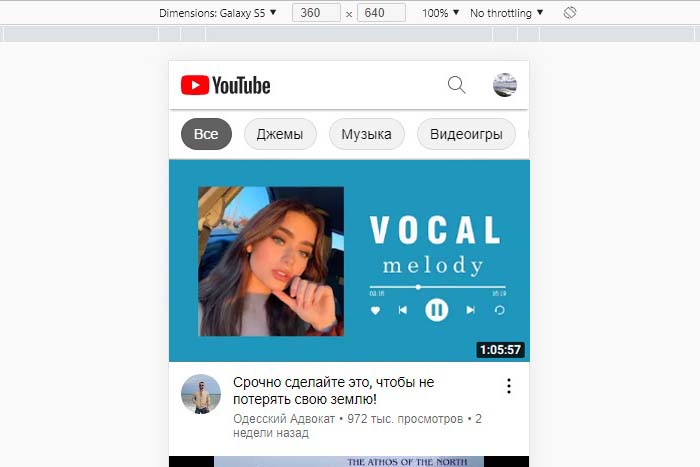
.jpg)